Microsoft PowerPoint - matsushitaG_about_tool.ppt
|
|
|
- りさこ こいまる
- 5 years ago
- Views:
Transcription
1 ご参考 松下グループ 物流分野 CO 2 集計支援ツールのご紹介
2 1. 基本コンセプト 現場担当者によるデータ入力作業のサポート データ登録ファイル < 特徴 > 専用ウィンドウを用いた平易なデータ入力 テンプレート機能を用いた省力化 部門管理者によるデータ集計作業のサポート 中間集計ツール < 特徴 > 任意階層間での集計が可能 ドメイン物流省エネルギー責任者による集計作業のサポート ドメイン集計ファイル < 特徴 > 省エネ法の定期報告書に完全準拠
3 2. 全体イメージ < 現場 > < 地区管理部門 > < ドメイン管理部門 > データ登録ファイル 物流におけるエネルギー使用量等実績データ物流におけるエネルギー部署名使用量等実績データ 中間集計実行 中間集計ツール 部門物流調査票部署名 中間集計実行 ドメイン集計ファイル ドメイン物流調査票部署名 表紙物流におけるエネルギー部署名使用量等実績データトラック ( 燃料法 ) 表紙トラック ( 燃費法部署名 ) トラック ( 改良トンキロ法トラック ( 燃料法 ) 表紙トラック内航 ( 燃費法 ) トラック ( 改良トンキロ法トラック ( 燃料法 ) 鉄道トラック内航 ( 燃費法 ) 航空トラック鉄道 ( 改良トンキロ法 ) 参考内航上期航空鉄道下期参考上期航空年度プログラム設定下期参考年度上期プログラム設定下期 表紙上期合計下期合計部門物流調査票年度合計部署名表紙上期合計下期合計部門物流調査票年度合計部署名表紙上期合計 表紙燃料法 ( 上期 下期 年度 ) 燃費法 ( 上期 下期 年度 ) 改良トンキロ法 ( 上期 下期 年度 ) 内航 鉄道 航空総括合計 ( 上期 下期 年度 ) 参考 年度プログラム設定 下期合計年度合計
4 3. データ登録ファイル ( イメージ ) トラック燃料法入力画面 内航入力画面 物流におけるエネルギー使用量等実績データ 部署名 表紙 トラック ( 燃料法 ) 鉄道入力画面 トラック燃費法入力画面 トラック ( 燃費法 ) トラック ( 改良トンキロ法 ) 内航鉄道 航空 参考上期 航空入力画面 下期 トラック改良トンキロ法入力画面 年度プログラム設定 データ登録ファイル 集計実行画面 ( シート選択画面 )
5 3. データ登録ファイル ( 基本的な作業フロー 1) ファイルを開く ダブルクリック クリック データ登録ファイルの表紙画面 ショートカットキー起動 Ctrl キー M キー シート選択画面
6 3. データ登録ファイル ( 基本的な作業フロー 2) データ登録 クリック シート選択画面 データ登録画面 シート画面
7 3. データ登録ファイル ( 基本的な作業フロー 3) 検査 クリック 異常通知画面 データ登録画面 シート画面
8 3. データ登録ファイル ( 基本的な作業フロー 4) 修正 ( データ読込 修正 更新 検査 ) データ登録画面 データ登録シート
9 3. データ登録ファイル ( 基本的な作業フロー 5) 保存 クリック 保存先フォルダを指定してクリック 名前を付けて保存の場合
10 3. データ登録ファイル ( 基本的な作業フロー 6) 集計 物流におけるエネルギー使用量等実績データ クリック 部署名 表紙トラック ( 燃料法 ) トラック ( 燃費法 ) トラック ( 改良トンキロ法 ) 内航鉄道航空参考上期下期年度プログラム設定 データ登録ファイル 集計シート
11 3. データ登録ファイル ( テンプレートの説明 1) テンプレートの読込み テンプレート : よく使う入力データを名前で読み出せるようにしたもの 表示データのプルダウンメニューから登録済みテンプレートが選択できる 読み出すテンプレートを選択クリック テンプレートから読込んだデータは 画面上で変更することもできる テンプレートデータが読み込まれる 輸送重量を入力するだけで 登録可能 データ登録画面 該当シート画面
12 3. データ登録ファイル ( テンプレートの説明 2) テンプレートの登録 よく使う入力データをシートから読み出して登録する 登録名称を入力する テンプレートに登録する 登録したいデータを選択 該当シート画面 選択データを画面上に読込む テンプレート編集画面上では 読込んだデータの変更が可能 データ登録画面 テンプレート編集画面を開く テンプレート編集画面
13 3. データ登録ファイル ( テンプレートの説明 3) 自動プルダウンメニュー追加機能 初期に登録されているプルダウンメニュー 1 物流カテゴリー 2 輸送区分 テンプレートを登録して 追加されるプルダウンメニュー 1 発地都道府県 2 発都市 3 着都道府県 4 着都市
14 4. 中間集計ツール ( イメージ ) < 現場 > < 地区管理部門 > データ登録ファイルデータ登録ファイルデータ登録ファイル 物流におけるエネルギー使用量等実績データ物流におけるエネルギー使用量等実績データ物流におけるエネルギー部署名使用量等実績データ部署名データ登録ファイル表紙部署名データ登録ファイル表紙物流におけるエネルギートラック ( 燃料法表紙 ) 使用量等実績データ物流におけるエネルギートラック ( 燃料法 ) 使用量等実績データ物流におけるエネルギートラック ( トラック燃費法 () 燃料法 ) 部署名使用量等実績データトラック ( 燃費法部署名トラック ( 改良トンキロ法 ) トラック ( トラック改良トンキロ法 ( 燃費法 ) 表紙部署名表紙トラック内航 ( 改良トンキロ法トラック () 内航燃料法表紙 ) 鉄道トラック ( 燃料法 ) 内航鉄道トラック ( トラック燃費法 () 燃料法 ) 航空鉄道トラック ( 燃費法トラック ( 改良トンキロ法 ) 航空トラック ( トラック改良トンキロ法 ( 燃費法 ) 参考航空トラック内航参考 ( 改良トンキロ法 ) 上期内航上期参考鉄道内航下期鉄道上期下期航空鉄道年度航空下期年度参考プログラム設定航空年度参考プログラム設定上期上期参考プログラム設定下期上期下期年度下期年度プログラム設定プログラム設定年度プログラム設定 データ登録ファイル 中間集計ツール 部門物流調査票 部署名表紙 上期合計下期合計年度合計 中間集計ツール 部門物流調査票 部署名表紙上期合計下期合計年度合計 中間集計ツール 部門物流調査票部署名表紙上期合計下期合計年度合計
15 4. 中間集計ツール ( 基本的な作業フロー 1) 簡単な作業の流れ ダブルクリック クリック 中間集計ファイルの表紙画面 ショートカットキー起動 Ctrl キー M キー 中間集計ファイル初期画面
16 4. 中間集計ツール ( 基本的な作業フロー 2) 現場のデータを管理部門で集計 現場から集まったファイル 格納フォルダー フォルダー選択 データ登録ファイル 物流におけるエネルギー使用量等実績データ物流におけるエネルギー使用量等実績データ物流におけるエネルギー部署名 A 使用量等実績データ表紙部署名部署名トラック ( 燃料法表紙 ) トラックトラック ( 燃費法 ( 燃料法表紙 ) ) トラック ( トラック改良トンキロ法トラック ( 燃費法 ( 燃料法 ) ) トラック内航 ( トラック改良トンキロ法 ( 燃費法 ) トラック鉄道内航 ( 改良トンキロ法 ) 航空鉄道内航参考航空鉄道上期参考航空下期上期参考年度下期上期プログラム設定年度下期プログラム設定年度プログラム設定 自動集計 中間集計ツール部門物流調査票 部署名 表紙上期合計下期合計年度合計 A
17 5. ドメイン集計ファイル ( 作業イメージ ) データ登録ファイル データ登録ファイル データ登録ファイル 集計集計集計 中間集計結果ファイル 中間集計結果ファイル 中間集計結果ファイル ドメイン集計ファイル 再集計 1. 中間集計結果ファイル 2. ドメイン独自フォーマットによる集計ファイル 3. 松下ロジスティクスの集計ファイル 自動転記 手作業入力 手作業入力
18 5. ドメイン集計ファイル ( 作業フロー 1) データの入力検査保存 組織情報 ( 表紙シート ) を入力 1. 中間集計結果ファイル ( 読込 自動で転記 ) 2. ドメイン独自フォーマットによる集計ファイル ( 入力 ) 3. 松下ロジスティクスの集計ファイル ( 入力 ) 各シートごとに検査 NG セルの修正 データを上書保存 < 対象シート > トラック燃料法 / トラック燃費法 / トラック改良トンキロ法 / 内航 鉄道 航空 < ご注意 > 途中保存が可能です
19 5. ドメイン集計ファイル ( 作業フロー 2) データの集計 集計結果保存 年度集計 各年度シートごとに合計 ( 上期 下期の合計結果は自動計算 ) 総括集計 売上高 ( 総括シート ) を入力 上期 下期 年度の集計 ( 集計結果は自動計算 自動保存 ) < 対象シート ( 年度 )> トラック燃料法 / トラック燃費法 / トラック改良トンキロ法 / 内航 鉄道 航空 < 対象シート > 総括 / 上期合計 / 下期合計 / 年度合計 < ご注意 > 自動保存はされません < ご注意 > 自動保存結果は 再集計には使用できません
20 5. ドメイン集計ファイル ( アウトプットデータイメージ ) 総括集計 総括の集計は 上期の場合は上期のみ 下期の場合は下期のみ 年度の場合は上期 下期 年度すべての集計結果が表示されます
黒板作成 連携ツールの概要 黒板作成 連携ツールは 事前に撮影する工事写真用の黒板を作成するツールです 本書では EX-TREND 武蔵の写真管理 黒板作成 連携ツール ios アプリ 現場 DE カメラ土木版 の連携について 説明します 写真管理 EX-TREND 武蔵の写真管理で作成した 工種分
 黒板作成 連携ツール ( 現場 DE カメラ土木版 ) 黒板作成 連携ツールの概要 写真管理で工種分類 豆図を出力 黒板データの作成 6 黒板データを現場 DE カメラ土木版へ転送 0 現場 DE カメラ土木版で黒板を使用して撮影 6 現場 DE カメラ土木版の写真を PC へ転送 6 7 写真の取り込み 7 黒板作成 連携ツールの概要 黒板作成 連携ツールは 事前に撮影する工事写真用の黒板を作成するツールです
黒板作成 連携ツール ( 現場 DE カメラ土木版 ) 黒板作成 連携ツールの概要 写真管理で工種分類 豆図を出力 黒板データの作成 6 黒板データを現場 DE カメラ土木版へ転送 0 現場 DE カメラ土木版で黒板を使用して撮影 6 現場 DE カメラ土木版の写真を PC へ転送 6 7 写真の取り込み 7 黒板作成 連携ツールの概要 黒板作成 連携ツールは 事前に撮影する工事写真用の黒板を作成するツールです
やってみようINFINITY-写真管理 編-
 目次 やってみよう for Wingneo INFINITY やってみよう for Wingneo INFINITY... 1 目次... 1 システムの起動... 1 写真管理に登録する写真を準備する... 1 写真管理 ( 電子納品 ) の操作方法... 2 写真整理... 2 成果区分の設定... 4 成果管理から電納編集ツールへの操作方法... 5 電納編集ツール ( 写真管理 ) の操作方法
目次 やってみよう for Wingneo INFINITY やってみよう for Wingneo INFINITY... 1 目次... 1 システムの起動... 1 写真管理に登録する写真を準備する... 1 写真管理 ( 電子納品 ) の操作方法... 2 写真整理... 2 成果区分の設定... 4 成果管理から電納編集ツールへの操作方法... 5 電納編集ツール ( 写真管理 ) の操作方法
やってみようINFINITY-WingFan 編-
 目次 やってみよう for Wingneo INFINITY WingFan! 編 やってみよう for Wingneo INFINITY WingFan! 編... 1 目次... 1 システムの起動... 2 WingFan! から現場に入る方法... 2 WingFan! を起動した時に表示される画面の設定... 2 WingneoINFINITY スケジュール管理... 3 現場の切り替え...
目次 やってみよう for Wingneo INFINITY WingFan! 編 やってみよう for Wingneo INFINITY WingFan! 編... 1 目次... 1 システムの起動... 2 WingFan! から現場に入る方法... 2 WingFan! を起動した時に表示される画面の設定... 2 WingneoINFINITY スケジュール管理... 3 現場の切り替え...
< 目次 > Ⅰ. プラグインの設定 ( 管理者権限 ) P 1 Ⅱ. 帳票の設定 ( 管理者権限 ) 1. 帳票の追加 / 削除 (1) 帳票の追加 P 3 (2) 設定済帳票の削除 P 4 2. 帳票への表示 / 削除 (1)kintone フィールドの表示 1フィールドの表示 P 5 2サブテ
 RepotoneUExcel 設定マニュアル (2016 年 7 月 ) 株式会社ソウルウェア < 目次 > Ⅰ. プラグインの設定 ( 管理者権限 ) P 1 Ⅱ. 帳票の設定 ( 管理者権限 ) 1. 帳票の追加 / 削除 (1) 帳票の追加 P 3 (2) 設定済帳票の削除 P 4 2. 帳票への表示 / 削除 (1)kintone フィールドの表示 1フィールドの表示 P 5 2サブテーブル
RepotoneUExcel 設定マニュアル (2016 年 7 月 ) 株式会社ソウルウェア < 目次 > Ⅰ. プラグインの設定 ( 管理者権限 ) P 1 Ⅱ. 帳票の設定 ( 管理者権限 ) 1. 帳票の追加 / 削除 (1) 帳票の追加 P 3 (2) 設定済帳票の削除 P 4 2. 帳票への表示 / 削除 (1)kintone フィールドの表示 1フィールドの表示 P 5 2サブテーブル
磁気ディスクを提出する方法による申請における申請書様式と申請書のPDFファイルの作成手順について
 磁気ディスクを提出する方法による申 請における申請書様式と申請書の PD F ファイルの作成手順について 第 3.0 版 平成 26 年 6 月 法務省民事局 版数 変更日 変更ページ 変更理由 内容 1.0 - 初版発行 1.1 2006. 07 2.0 2011. 02 登記 供託オンライン申請システムの稼動に伴う全体的な手順の見直しを行いました 3.0 2014. 06 画像の差替え及び文言の修正を行いました
磁気ディスクを提出する方法による申 請における申請書様式と申請書の PD F ファイルの作成手順について 第 3.0 版 平成 26 年 6 月 法務省民事局 版数 変更日 変更ページ 変更理由 内容 1.0 - 初版発行 1.1 2006. 07 2.0 2011. 02 登記 供託オンライン申請システムの稼動に伴う全体的な手順の見直しを行いました 3.0 2014. 06 画像の差替え及び文言の修正を行いました
目次 1. 回答作成手順 2 2. ツールの起動 3 3. 一般情報の入力 6 4. 成分表の入力 9 5. 依頼者情報の入力 エラーチェック XMLファイルの作成 動作設定 ( 任意 ) ( ご参考 ) 各種シートのボタン機能 ( ご参
 JAMP MSDSplus 作成マニュアル (Ver.4.0 対応 ) 第 1.00 版 2012.4.2 富士通株式会社 お願い 本資料は富士通グループのお取引先内でのみ 且つ当社グループ向けの調査回答品にのみ利用可能です 目次 1. 回答作成手順 2 2. ツールの起動 3 3. 一般情報の入力 6 4. 成分表の入力 9 5. 依頼者情報の入力 13 6. エラーチェック 14 7. XMLファイルの作成
JAMP MSDSplus 作成マニュアル (Ver.4.0 対応 ) 第 1.00 版 2012.4.2 富士通株式会社 お願い 本資料は富士通グループのお取引先内でのみ 且つ当社グループ向けの調査回答品にのみ利用可能です 目次 1. 回答作成手順 2 2. ツールの起動 3 3. 一般情報の入力 6 4. 成分表の入力 9 5. 依頼者情報の入力 13 6. エラーチェック 14 7. XMLファイルの作成
- 目次 - 都道府県版 乳幼児健診情報システムでできること 1 Ⅰ. 乳幼児健診情報システム概要 ( 都道府県版 ) 自動集計用 2 Ⅱ. 各市区町村データの取込み方法 自動集計用 7 Ⅲ. 取込んだデータの集計方法 自動集計用 12 Ⅳ. 分析結果の作成方法 自動集計用 14 Ⅴ. 各市区町村デ
 乳幼児健診情報システム マニュアル ご利用ガイド - 目次 - 都道府県版 乳幼児健診情報システムでできること 1 Ⅰ. 乳幼児健診情報システム概要 ( 都道府県版 ) 自動集計用 2 Ⅱ. 各市区町村データの取込み方法 自動集計用 7 Ⅲ. 取込んだデータの集計方法 自動集計用 12 Ⅳ. 分析結果の作成方法 自動集計用 14 Ⅴ. 各市区町村データの取込み方法 手入力用 18 Ⅳ. 市区町村の
乳幼児健診情報システム マニュアル ご利用ガイド - 目次 - 都道府県版 乳幼児健診情報システムでできること 1 Ⅰ. 乳幼児健診情報システム概要 ( 都道府県版 ) 自動集計用 2 Ⅱ. 各市区町村データの取込み方法 自動集計用 7 Ⅲ. 取込んだデータの集計方法 自動集計用 12 Ⅳ. 分析結果の作成方法 自動集計用 14 Ⅴ. 各市区町村データの取込み方法 手入力用 18 Ⅳ. 市区町村の
Excel2013 シート・ブック間の編集と集計
 OA スキルアップ Excel2013 シート ブック間の編集と集計 1 / 8 Excel2013 シート ブック間の編集と集計 シートの基本操作 シートの移動やコピー シート見出しをドラッグするとシートの移動 [Ctrl] キーを押しながらドラッグすると シートをコピーできます マウスポインターの形と コピー先や移動先を示す三角マークに注目しましょう 操作シートを移動します 1 第 1 四半期支店別売上
OA スキルアップ Excel2013 シート ブック間の編集と集計 1 / 8 Excel2013 シート ブック間の編集と集計 シートの基本操作 シートの移動やコピー シート見出しをドラッグするとシートの移動 [Ctrl] キーを押しながらドラッグすると シートをコピーできます マウスポインターの形と コピー先や移動先を示す三角マークに注目しましょう 操作シートを移動します 1 第 1 四半期支店別売上
1. 報告依頼業務 報告書集計システムを利用して 本部の報告依頼者が 売上実績見通しを各支社から収集し 報告書を作成します 依頼側の業務 1
 つかってみようガイド 報告書集計システム 1. 報告依頼業務 報告書集計システムを利用して 本部の報告依頼者が 売上実績見通しを各支社から収集し 報告書を作成します 依頼側の業務 1 1-1 報告書依頼側のシステム起動 ようこそ ページから 報告書を依頼する方はこちら をクリックします 2 1-1 報告書依頼側のシステム起動 ログインします 本書ではサンプルで登録されている下記ユーザーを利用してご説明します
つかってみようガイド 報告書集計システム 1. 報告依頼業務 報告書集計システムを利用して 本部の報告依頼者が 売上実績見通しを各支社から収集し 報告書を作成します 依頼側の業務 1 1-1 報告書依頼側のシステム起動 ようこそ ページから 報告書を依頼する方はこちら をクリックします 2 1-1 報告書依頼側のシステム起動 ログインします 本書ではサンプルで登録されている下記ユーザーを利用してご説明します
データの作成方法のイメージ ( キーワードで結合の場合 ) 地図太郎 キーワードの値は文字列です キーワードの値は重複しないようにします 同じ値にする Excel データ (CSV) 注意キーワードの値は文字列です キーワードの値は重複しないようにします 1 ツールバーの 編集レイヤの選択 から 編
 手順 4 Excel データを活用する ( リスト / グラフ 色分け ) 外部の表データ (CSV 形式 ) を読み込み リスト表示やカード表示 その値によって簡単なグラフ ( 円 正方形 棒の 3 種類 ) や色分け表示することができます この機能を使って地図太郎の属性情報に無い項目も Excel で作成し CSV 形式で保存することにより 自由に作成することができます (Excel でデータを保存するとき
手順 4 Excel データを活用する ( リスト / グラフ 色分け ) 外部の表データ (CSV 形式 ) を読み込み リスト表示やカード表示 その値によって簡単なグラフ ( 円 正方形 棒の 3 種類 ) や色分け表示することができます この機能を使って地図太郎の属性情報に無い項目も Excel で作成し CSV 形式で保存することにより 自由に作成することができます (Excel でデータを保存するとき
目次 1. テンプレートの準備 1.1 エクセルファイルの準備 1.2 タグを作成する 1.3 エクセルファイルの表示調整 2.PC へテンプレートを追加 3.iPad での ICLT の操作 3.1 入力者の操作 入力者のログイン テンプレートを更新する チェッ
 ICLT 操作マニュアル ASP 版 (2011 年 06 月版 ) 目次 1. テンプレートの準備 1.1 エクセルファイルの準備 1.2 タグを作成する 1.3 エクセルファイルの表示調整 2.PC へテンプレートを追加 3.iPad での ICLT の操作 3.1 入力者の操作 3.1.1 入力者のログイン 3.1.2 テンプレートを更新する 3.1.3 チェックリスト新規作成 3.1.4 チェックリストの保存
ICLT 操作マニュアル ASP 版 (2011 年 06 月版 ) 目次 1. テンプレートの準備 1.1 エクセルファイルの準備 1.2 タグを作成する 1.3 エクセルファイルの表示調整 2.PC へテンプレートを追加 3.iPad での ICLT の操作 3.1 入力者の操作 3.1.1 入力者のログイン 3.1.2 テンプレートを更新する 3.1.3 チェックリスト新規作成 3.1.4 チェックリストの保存
情報処理
 情報処理 第 14 回 今日の内容 練習用ファイルのダウンロード効率の良い操作 コンテキストメニュー ショートカットキー Alt キーを使ったリボン操作 主なショートカットキー 今日の内容 アプリケーション間のコピーと貼り付け ホームページ上の文章 Word 等 ホームページ上の画像 Word 等 Excelの表 Word 等 Excelの表をWordに埋め込み Wordの表 Excel ExcelのグラフをWordに埋め込み
情報処理 第 14 回 今日の内容 練習用ファイルのダウンロード効率の良い操作 コンテキストメニュー ショートカットキー Alt キーを使ったリボン操作 主なショートカットキー 今日の内容 アプリケーション間のコピーと貼り付け ホームページ上の文章 Word 等 ホームページ上の画像 Word 等 Excelの表 Word 等 Excelの表をWordに埋め込み Wordの表 Excel ExcelのグラフをWordに埋め込み
カルテダウンロード 操作マニュアル
 カルテ ZERO 操作マニュアル カルテダウンロード Ver1. 3 目 次 カルテダウンロード カルテダウンロード時の注意点 1. インストール 2. カルテダウンロード 2-1. 時間を設定し自動でダウンロードする方法 2-2. 手動でダウンロードする方法 3. 補足説明 P.3 P.4 P.9 P.14 P.18 P.20 カルテダウンロード時の注意点 カルテダウンロードは Windows 7
カルテ ZERO 操作マニュアル カルテダウンロード Ver1. 3 目 次 カルテダウンロード カルテダウンロード時の注意点 1. インストール 2. カルテダウンロード 2-1. 時間を設定し自動でダウンロードする方法 2-2. 手動でダウンロードする方法 3. 補足説明 P.3 P.4 P.9 P.14 P.18 P.20 カルテダウンロード時の注意点 カルテダウンロードは Windows 7
購買ポータルサイトyOASIS簡易説明書 a
 購買ポータルサイト yoasis 簡易説明書 横河電機株式会社 本書は 購買ポータルサイト yoasis の簡易的な基本操作について記載してあります 詳細な操作方法については 別冊の 購買ポータルサイト yoasis 操作説明書 をご覧下さい 本書の内容は 性能 / 機能の向上などにより 将来予告なしに変更することがあります 実際の画面表示内容が 本書に記載の画面表示内容と多少異なることがあります
購買ポータルサイト yoasis 簡易説明書 横河電機株式会社 本書は 購買ポータルサイト yoasis の簡易的な基本操作について記載してあります 詳細な操作方法については 別冊の 購買ポータルサイト yoasis 操作説明書 をご覧下さい 本書の内容は 性能 / 機能の向上などにより 将来予告なしに変更することがあります 実際の画面表示内容が 本書に記載の画面表示内容と多少異なることがあります
WebSAM System Navigator JNS isadmin SNMP Trap 連携設定手順書 NEC 2012 年 12 月
 WebSAM System Navigator JNS isadmin SNMP Trap 連携設定手順書 NEC 202 年 2 月 目次. はじめに 2. ナレッジの格納 3.WebSAMSystemNavigator の初期設定 4. トポロジビューの設定 5. ビジネスビューの設定 6. メッセージの表示 Page 2 NEC Corporation 202 . はじめに 本書は JNS 株式会社の
WebSAM System Navigator JNS isadmin SNMP Trap 連携設定手順書 NEC 202 年 2 月 目次. はじめに 2. ナレッジの格納 3.WebSAMSystemNavigator の初期設定 4. トポロジビューの設定 5. ビジネスビューの設定 6. メッセージの表示 Page 2 NEC Corporation 202 . はじめに 本書は JNS 株式会社の
年齢別人数計算ツールマニュアル
 年齢別人数計算ツールの使用手引 本ツールは 学校基本調査の調査項目である 年齢別入学者数 を 学生名簿等の既存データを利用して集計するものです < 対象となる調査票 > 1 学校調査票 ( 大学 ) 学部学生内訳票 ( 様式第 8 号 ) 2 学校調査票 ( 短期大学 ) 本科学生内訳票 ( 様式第 10 号 ) < 年齢別人数計算ツールの使用の流れは以下のとおりです > 巻末に補足事項の記載がございます
年齢別人数計算ツールの使用手引 本ツールは 学校基本調査の調査項目である 年齢別入学者数 を 学生名簿等の既存データを利用して集計するものです < 対象となる調査票 > 1 学校調査票 ( 大学 ) 学部学生内訳票 ( 様式第 8 号 ) 2 学校調査票 ( 短期大学 ) 本科学生内訳票 ( 様式第 10 号 ) < 年齢別人数計算ツールの使用の流れは以下のとおりです > 巻末に補足事項の記載がございます
購買ポータルサイトyOASIS(サプライヤ用) b
 購買ポータルサイト yoasis 簡易説明 ( サプライヤ用 ) 横河電機株式会社 本書は 購買ポータルサイトの簡易的な基本操作について記載してあります 詳細な操作方法については 別冊の 購買ポータルサイト取扱説明書.pdf をご覧下さい ( 本資料では お取引先様 を サプライヤ と表記しています ) 本書の内容は 性能 / 機能の向上などにより 将来予告なしに変更することがあります 実際の画面表示内容が
購買ポータルサイト yoasis 簡易説明 ( サプライヤ用 ) 横河電機株式会社 本書は 購買ポータルサイトの簡易的な基本操作について記載してあります 詳細な操作方法については 別冊の 購買ポータルサイト取扱説明書.pdf をご覧下さい ( 本資料では お取引先様 を サプライヤ と表記しています ) 本書の内容は 性能 / 機能の向上などにより 将来予告なしに変更することがあります 実際の画面表示内容が
どこでも写真管理 Plus (ios 版 ) 操作手順書 ( 黒板作成 連携ツール使用時 ) EX-TREND 武蔵の写真管理 黒板作成 連携ツール どこでも写真管理 Plus でデータを連携して 電子小黒板機能付き工事写真を撮影する手順を解説します 解説内容がオプションプログラムの説明である場合が
 どこでも写真管理 Plus (ios 版 ) 操作手順書 ( 黒板作成 連携ツール使用時 ) EX-TREND 武蔵の写真管理 黒板作成 連携ツール どこでも写真管理 Plus でデータを連携して 電子小黒板機能付き工事写真を撮影する手順を解説します 解説内容がオプションプログラムの説明である場合があります ご了承ください 注意 使用時の注意点 下記を超えると 端末のメモリー等の仕様にも寄りますが動作が不安定となる可能性がありますので
どこでも写真管理 Plus (ios 版 ) 操作手順書 ( 黒板作成 連携ツール使用時 ) EX-TREND 武蔵の写真管理 黒板作成 連携ツール どこでも写真管理 Plus でデータを連携して 電子小黒板機能付き工事写真を撮影する手順を解説します 解説内容がオプションプログラムの説明である場合があります ご了承ください 注意 使用時の注意点 下記を超えると 端末のメモリー等の仕様にも寄りますが動作が不安定となる可能性がありますので
Windows メール設定 - 迷惑メールの振り分け フォルダの作成 迷惑メールの振り分け方 振り分け先のフォルダを作成します 受信トレイで右クリックをし フォルダの作成 をクリックします 名前に任意の名前を入力し OK ボタンをクリックします 件名に挿入設定がある場合 件名に挿入設定がある場合 W
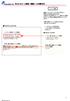 Windows メール設定 - 迷惑メールの振り分け 迷惑メールには ヘッダ 及び 件名 に特定の文字列を付加されます 付加される文字列をキーにして振り分け設定を行うことで有効に機能を利用することができます ヘッダーに設定している場合 挿入設定によって付加のされ方を変えることができます ヘッダのみに文字列付加 ヘッダと件名に文字列付加 付加しない ヘッダに挿入設定している場合 : X-Spam-Score:00.00%
Windows メール設定 - 迷惑メールの振り分け 迷惑メールには ヘッダ 及び 件名 に特定の文字列を付加されます 付加される文字列をキーにして振り分け設定を行うことで有効に機能を利用することができます ヘッダーに設定している場合 挿入設定によって付加のされ方を変えることができます ヘッダのみに文字列付加 ヘッダと件名に文字列付加 付加しない ヘッダに挿入設定している場合 : X-Spam-Score:00.00%
認証システムのパスワード変更方法
 1. Thunderbird Portable の起動方法 1. USB 接続のフラッシュメモリを PC に挿入します 2. [ スタート ] からコンピューター フラッシュメモリのドライブ ThunderbirdPortable フォルダ ThunderbirdPortable.exe の順にダブルクリックします 3. Thunderbird Portable の起動画面 ( スマートフォルダ )
1. Thunderbird Portable の起動方法 1. USB 接続のフラッシュメモリを PC に挿入します 2. [ スタート ] からコンピューター フラッシュメモリのドライブ ThunderbirdPortable フォルダ ThunderbirdPortable.exe の順にダブルクリックします 3. Thunderbird Portable の起動画面 ( スマートフォルダ )
給管鳥 : 請求入金額管理ツール Ver4 のインストール方法 1. 給管鳥請求入金額管理ツール Ver4 セットアップウィザードへようこそ の画面が表示されたら 次へ (N) をクリックします 2. インストールフォルダーの選択 画面が表示されます 特に変更の必要がなければ 次へ (N) をクリッ
 給管鳥 : 請求入金額管理ツール Ver4 のインストール方法 1. 給管鳥請求入金額管理ツール Ver4 セットアップウィザードへようこそ の画面が表示されたら 次へ (N) をクリックします 2. インストールフォルダーの選択 画面が表示されます 特に変更の必要がなければ 次へ (N) をクリックします 3 インストールの確認 の画面が表示されます 次へ(N) をクリックします 1 4. インストールが開始されますので
給管鳥 : 請求入金額管理ツール Ver4 のインストール方法 1. 給管鳥請求入金額管理ツール Ver4 セットアップウィザードへようこそ の画面が表示されたら 次へ (N) をクリックします 2. インストールフォルダーの選択 画面が表示されます 特に変更の必要がなければ 次へ (N) をクリックします 3 インストールの確認 の画面が表示されます 次へ(N) をクリックします 1 4. インストールが開始されますので
MMO ゲームパッド JC-DUX60BK ドライバー設定ガイド このドライバー設定ガイドは JC-DUX60BK に付属のドライバーを使った 各ボタンやスティックへの機能割り当てや連射の設定などの操作について説明しています ドライバーのインストール方法については JC-DUX60BK に付属のユー
 MMO ゲームパッド JC-DUX60BK ドライバー設定ガイド このドライバー設定ガイドは JC-DUX60BK に付属のドライバーを使った 各ボタンやスティックへの機能割り当てや連射の設定などの操作について説明しています ドライバーのインストール方法については JC-DUX60BK に付属のユーザーズマニュアルをご覧ください このドライバー設定ガイドは Windows 10 の画面で説明しています
MMO ゲームパッド JC-DUX60BK ドライバー設定ガイド このドライバー設定ガイドは JC-DUX60BK に付属のドライバーを使った 各ボタンやスティックへの機能割り当てや連射の設定などの操作について説明しています ドライバーのインストール方法については JC-DUX60BK に付属のユーザーズマニュアルをご覧ください このドライバー設定ガイドは Windows 10 の画面で説明しています
ことばを覚える
 業務部門の担当者による担当者のための業務アプリケーションの作り方 ( その 4) 現在在庫の適正化のための 在庫管理ツールの構築 コンテキサー操作演習 20121113 コンテキサーチュートリアル ( バージョン 2.2 用 ) コンテキサーのバージョンは 2.2.12 以降で行ってください 目次 ステップ1 在庫棚卸パネルの作成 --- 9 ステップ2 在庫品目パネルの作成 --- 17 ステップ3
業務部門の担当者による担当者のための業務アプリケーションの作り方 ( その 4) 現在在庫の適正化のための 在庫管理ツールの構築 コンテキサー操作演習 20121113 コンテキサーチュートリアル ( バージョン 2.2 用 ) コンテキサーのバージョンは 2.2.12 以降で行ってください 目次 ステップ1 在庫棚卸パネルの作成 --- 9 ステップ2 在庫品目パネルの作成 --- 17 ステップ3
Microsoft Word _みちのくGIDAS_操作マニュアル_ docx
 平成 29 年 4 月 1 日とうほく地盤情報システム運営協議会事務局 みちのく GIDAS 閲覧 登録マニュアル この資料は 実際のデータ登録手順を記載しております ご利用には事前登録が必要となりますので 事務局までお問い合わせください 目次 1. みちのく GIDAS にログイン 2 2. 地図を操作 3 2-1. ツールバーの役割 3 2-2. 地図を移動する 5 2-3. 地図の拡大縮小 6
平成 29 年 4 月 1 日とうほく地盤情報システム運営協議会事務局 みちのく GIDAS 閲覧 登録マニュアル この資料は 実際のデータ登録手順を記載しております ご利用には事前登録が必要となりますので 事務局までお問い合わせください 目次 1. みちのく GIDAS にログイン 2 2. 地図を操作 3 2-1. ツールバーの役割 3 2-2. 地図を移動する 5 2-3. 地図の拡大縮小 6
目次 1. かんたん売上管理ツール 用フォルダの作成 1 2. 受注履歴 データの検索 2 3. 受注履歴 データのダウンロード 4 4. かんたん売上管理ツール の起動 6 5. かんたん売上管理ツール の利用 集計結果の保存 かんたん売上管理ツール の終了 34
 かんたん売上管理ツール ご利用マニュアル 平成 15 年 10 月 1 日 第 2 版 NTT テレコン株式会社 目次 1. かんたん売上管理ツール 用フォルダの作成 1 2. 受注履歴 データの検索 2 3. 受注履歴 データのダウンロード 4 4. かんたん売上管理ツール の起動 6 5. かんたん売上管理ツール の利用 16 6. 集計結果の保存 32 7. かんたん売上管理ツール の終了 34
かんたん売上管理ツール ご利用マニュアル 平成 15 年 10 月 1 日 第 2 版 NTT テレコン株式会社 目次 1. かんたん売上管理ツール 用フォルダの作成 1 2. 受注履歴 データの検索 2 3. 受注履歴 データのダウンロード 4 4. かんたん売上管理ツール の起動 6 5. かんたん売上管理ツール の利用 16 6. 集計結果の保存 32 7. かんたん売上管理ツール の終了 34
はじめに 本書を読むにあたって 本書では 次の用語 及びマークを使用しています クリック : マウスポインタを目的の位置でマウスの左ボタンをすばやく1 回押して離すことをいいます 本文では 選択 として表現していることもあります ダブルクリック : マウスポインタを目的の位置でマウスの左ボタンをすば
 成田国際空港株式会社 電子提出システム着陸帯等立入連絡調整表 ( 作成 & 提出編 ) はじめに 本書を読むにあたって 本書では 次の用語 及びマークを使用しています クリック : マウスポインタを目的の位置でマウスの左ボタンをすばやく1 回押して離すことをいいます 本文では 選択 として表現していることもあります ダブルクリック : マウスポインタを目的の位置でマウスの左ボタンをすばやく2 回押して離すことをいいます
成田国際空港株式会社 電子提出システム着陸帯等立入連絡調整表 ( 作成 & 提出編 ) はじめに 本書を読むにあたって 本書では 次の用語 及びマークを使用しています クリック : マウスポインタを目的の位置でマウスの左ボタンをすばやく1 回押して離すことをいいます 本文では 選択 として表現していることもあります ダブルクリック : マウスポインタを目的の位置でマウスの左ボタンをすばやく2 回押して離すことをいいます
行政書士事件簿作成システム 操作マニュアル 行政書士事件簿作成システム 操作マニュアル 記載内容は開発途中のものも含まれており 一部動作 画面が異なることがあります 株式会社ワイズ
 行政書士事件簿作成システム 操作マニュアル 記載内容は開発途中のものも含まれており 一部動作 画面が異なることがあります 株式会社ワイズ < 目次 > 1. 行政書士事件簿作成システムについて... 1 システムの特徴... 1 2. ユーザー登録方法... 4 3. 見積書 請求書 領収証の作成方法... 5 入力画面を開く... 5 入力画面の操作方法... 6 データの保存... 8 データの保存先の変更...
行政書士事件簿作成システム 操作マニュアル 記載内容は開発途中のものも含まれており 一部動作 画面が異なることがあります 株式会社ワイズ < 目次 > 1. 行政書士事件簿作成システムについて... 1 システムの特徴... 1 2. ユーザー登録方法... 4 3. 見積書 請求書 領収証の作成方法... 5 入力画面を開く... 5 入力画面の操作方法... 6 データの保存... 8 データの保存先の変更...
FTP ウェブコンテンツダウンロード手順書 ver1.0 作成 :KDDI 株式会社 作成日 :2018 年 10 月 31 日
 FTP ウェブコンテンツダウンロード手順書 ver1.0 作成 :KDDI 株式会社 作成日 :2018 年 10 月 31 日 目次 目次... 2 0. 本書について... 1 1. ダウンロード作業を行う前に... 1 1-1. ダウンロードのタイミングについて... 1 1-2. ダウンロードの注意点について... 1 1-3. 管理者用 ID とパスワードをご用意ください... 2 2.FTP
FTP ウェブコンテンツダウンロード手順書 ver1.0 作成 :KDDI 株式会社 作成日 :2018 年 10 月 31 日 目次 目次... 2 0. 本書について... 1 1. ダウンロード作業を行う前に... 1 1-1. ダウンロードのタイミングについて... 1 1-2. ダウンロードの注意点について... 1 1-3. 管理者用 ID とパスワードをご用意ください... 2 2.FTP
- 目次 - 乳幼児健診情報システムの全体構造と詳細 1 Ⅰ. データの入力方法 5 Ⅱ. 入力したデータの集計方法 10 Ⅲ. 分析結果の作成方法 1 Ⅳ. 都道府県へ報告する際の報告用ファイルの作成方法 15
 乳幼児健診情報システム マニュアル ご利用ガイド - 目次 - 乳幼児健診情報システムの全体構造と詳細 1 Ⅰ. データの入力方法 5 Ⅱ. 入力したデータの集計方法 10 Ⅲ. 分析結果の作成方法 1 Ⅳ. 都道府県へ報告する際の報告用ファイルの作成方法 15 乳幼児健診情報システムの全体構造 ダウンロードする つのファイル 1 入力画面 入力用ファイル 県 市 015.xlsm ファイルを開くと
乳幼児健診情報システム マニュアル ご利用ガイド - 目次 - 乳幼児健診情報システムの全体構造と詳細 1 Ⅰ. データの入力方法 5 Ⅱ. 入力したデータの集計方法 10 Ⅲ. 分析結果の作成方法 1 Ⅳ. 都道府県へ報告する際の報告用ファイルの作成方法 15 乳幼児健診情報システムの全体構造 ダウンロードする つのファイル 1 入力画面 入力用ファイル 県 市 015.xlsm ファイルを開くと
201_施工計画書作成支援_入門編
 施工計画書作成支援 入門編 本書は [ 施工計画書作成支援 ] の基本的な操作を 施工計画書の作成 設計変更施工計画書の作成 マスタ管理 の章に分けて解説しています 解説内容がオプションプログラムの説明である場合があります ご了承ください 解説内容が入力専用の場合には操作できない場合があります ご了承ください 目次施工計画書作成支援入門編 施工計画書の作成. 新規工事作成 - 新規工事を作成する.
施工計画書作成支援 入門編 本書は [ 施工計画書作成支援 ] の基本的な操作を 施工計画書の作成 設計変更施工計画書の作成 マスタ管理 の章に分けて解説しています 解説内容がオプションプログラムの説明である場合があります ご了承ください 解説内容が入力専用の場合には操作できない場合があります ご了承ください 目次施工計画書作成支援入門編 施工計画書の作成. 新規工事作成 - 新規工事を作成する.
MoreStudy 第 6 章 MoreStudy 第 6 章 第 1 節 貼り付け 3 [ 形式を選択して貼り付け ] ダイアログから [Microsoft Excel ワークシート ] を選択し [OK] ボタンを 押します 1 Excel ワークシートで貼り付け [Pastespec] リボン
![MoreStudy 第 6 章 MoreStudy 第 6 章 第 1 節 貼り付け 3 [ 形式を選択して貼り付け ] ダイアログから [Microsoft Excel ワークシート ] を選択し [OK] ボタンを 押します 1 Excel ワークシートで貼り付け [Pastespec] リボン MoreStudy 第 6 章 MoreStudy 第 6 章 第 1 節 貼り付け 3 [ 形式を選択して貼り付け ] ダイアログから [Microsoft Excel ワークシート ] を選択し [OK] ボタンを 押します 1 Excel ワークシートで貼り付け [Pastespec] リボン](/thumbs/93/113693481.jpg) 第 6 章 第 1 節 Excel と [ リンク貼り付け ] Excel のシートを AutoCAD 内に Excel ワークシートとして貼り付けます 第 2 節 Excel と [ データリンク ] Excel のシートを AutoCAD 内に AutoCAD の図形として貼り付けます MoreStudy 第 6 章 MoreStudy 第 6 章 第 1 節 貼り付け 3 [ 形式を選択して貼り付け
第 6 章 第 1 節 Excel と [ リンク貼り付け ] Excel のシートを AutoCAD 内に Excel ワークシートとして貼り付けます 第 2 節 Excel と [ データリンク ] Excel のシートを AutoCAD 内に AutoCAD の図形として貼り付けます MoreStudy 第 6 章 MoreStudy 第 6 章 第 1 節 貼り付け 3 [ 形式を選択して貼り付け
TRENDフォトビューアの起動方法と使い方
 この度は営繕版フォトビューア ( 以下 TREND フォトビューア ) をご利用いただきまして 誠にありがとうございます TREND フォトビューアは 主に建築工事の 工事写真の撮り方 で電子納品された写真を閲覧するフリーソフトです ダウンロードから起動までの手順 弊社より返信されたメール内の プログラムダウンロードのリンクをクリックします メールの本文およびダウンロードのリンク先は 変更される場合がございます
この度は営繕版フォトビューア ( 以下 TREND フォトビューア ) をご利用いただきまして 誠にありがとうございます TREND フォトビューアは 主に建築工事の 工事写真の撮り方 で電子納品された写真を閲覧するフリーソフトです ダウンロードから起動までの手順 弊社より返信されたメール内の プログラムダウンロードのリンクをクリックします メールの本文およびダウンロードのリンク先は 変更される場合がございます
目次 専用アプリケーションをインストールする 1 アカウントを設定する 5 Windows クライアントから利用できる機能の紹介 7 1ファイル フォルダのアップロードとダウンロード 8 2ファイル更新履歴の管理 10 3 操作履歴の確認 12 4アクセスチケットの生成 ( フォルダ / ファイルの
 ServersMan@Disk Windows 版専用アプリケーション操作マニュアル 目次 専用アプリケーションをインストールする 1 アカウントを設定する 5 Windows クライアントから利用できる機能の紹介 7 1ファイル フォルダのアップロードとダウンロード 8 2ファイル更新履歴の管理 10 3 操作履歴の確認 12 4アクセスチケットの生成 ( フォルダ / ファイルの公開 ) 13
ServersMan@Disk Windows 版専用アプリケーション操作マニュアル 目次 専用アプリケーションをインストールする 1 アカウントを設定する 5 Windows クライアントから利用できる機能の紹介 7 1ファイル フォルダのアップロードとダウンロード 8 2ファイル更新履歴の管理 10 3 操作履歴の確認 12 4アクセスチケットの生成 ( フォルダ / ファイルの公開 ) 13
管理機能編目次 目次 1 管理機能 1) 物件データ登録依頼 2 2) 物件情報検索 8 3) ユーザー情報照会 10 4)WEB 依頼検索 15 管理機能編 1
 管理機能編 ご利 マニュアル 2015 年 6 版 管理機能編目次 目次 1 管理機能 1) 物件データ登録依頼 2 2) 物件情報検索 8 3) ユーザー情報照会 10 4)WEB 依頼検索 15 管理機能編 1 1) 物件データ登録依頼 物件データ登録依頼 では CSV または EXCEL 形式のファイルを送信して JID へ物件データの登録依頼を行うことができます 1 トップメニュー 画面の
管理機能編 ご利 マニュアル 2015 年 6 版 管理機能編目次 目次 1 管理機能 1) 物件データ登録依頼 2 2) 物件情報検索 8 3) ユーザー情報照会 10 4)WEB 依頼検索 15 管理機能編 1 1) 物件データ登録依頼 物件データ登録依頼 では CSV または EXCEL 形式のファイルを送信して JID へ物件データの登録依頼を行うことができます 1 トップメニュー 画面の
2 / 14 第 7 講データ処理 ブック ( ファイル ) を開く第 6 講で保存したブック internet.xlsx を開きましょう 1. [Office ボタン ] から [ 開く ] をクリックします 2. [ ファイルの場所 ] がデータを保存している場所になっていることを確
![2 / 14 第 7 講データ処理 ブック ( ファイル ) を開く第 6 講で保存したブック internet.xlsx を開きましょう 1. [Office ボタン ] から [ 開く ] をクリックします 2. [ ファイルの場所 ] がデータを保存している場所になっていることを確 2 / 14 第 7 講データ処理 ブック ( ファイル ) を開く第 6 講で保存したブック internet.xlsx を開きましょう 1. [Office ボタン ] から [ 開く ] をクリックします 2. [ ファイルの場所 ] がデータを保存している場所になっていることを確](/thumbs/93/112891143.jpg) 1 / 14 コンピュータリテラシー A コース 第 7 講 [ 全 15 講 ] 2011 年度春学期 基礎ゼミナール ( コンピューティングクラス ) 2 / 14 第 7 講データ処理 2 7-1 ブック ( ファイル ) を開く第 6 講で保存したブック internet.xlsx を開きましょう 1. [Office ボタン ] から [ 開く ] をクリックします 2. [ ファイルの場所
1 / 14 コンピュータリテラシー A コース 第 7 講 [ 全 15 講 ] 2011 年度春学期 基礎ゼミナール ( コンピューティングクラス ) 2 / 14 第 7 講データ処理 2 7-1 ブック ( ファイル ) を開く第 6 講で保存したブック internet.xlsx を開きましょう 1. [Office ボタン ] から [ 開く ] をクリックします 2. [ ファイルの場所
TRENDフォトビューアの起動方法と使い方
 TRENDフォトビューアは 官庁営繕部 工事写真の撮り方 の基準にて作成された電子納品データの写真や参考図 写真情報の閲覧が可能なアプリケーションです また 他社アプリケーションから作成された電子納品データの閲覧も可能です TRENDフォトビューアは閲覧のみです 管理項目 写真の編集は出来ません プログラムの起動 電子納品データを作成した時に TREND フォトビューア を出力した場合は 電子納品データ内に
TRENDフォトビューアは 官庁営繕部 工事写真の撮り方 の基準にて作成された電子納品データの写真や参考図 写真情報の閲覧が可能なアプリケーションです また 他社アプリケーションから作成された電子納品データの閲覧も可能です TRENDフォトビューアは閲覧のみです 管理項目 写真の編集は出来ません プログラムの起動 電子納品データを作成した時に TREND フォトビューア を出力した場合は 電子納品データ内に
1. 本手順書について 本手順書の前に 必ず別紙の Office365 初期パスワード変更手順書 を参 照の上 初期パスワードの変更を実施して下さい 本手順書は 2014 年 7 月に追手門学院大学 5 号館で実施した メールバックア ップ説明会時に作成したファイル名を元に作成しています 参加されて
 Office365 へのインポート移行取り込み手順書 [haruka Office365 版 ] ( アドレス帳 署名 定型文 テンプレート ) 1 1. 本手順書について 本手順書の前に 必ず別紙の Office365 初期パスワード変更手順書 を参 照の上 初期パスワードの変更を実施して下さい 本手順書は 2014 年 7 月に追手門学院大学 5 号館で実施した メールバックア ップ説明会時に作成したファイル名を元に作成しています
Office365 へのインポート移行取り込み手順書 [haruka Office365 版 ] ( アドレス帳 署名 定型文 テンプレート ) 1 1. 本手順書について 本手順書の前に 必ず別紙の Office365 初期パスワード変更手順書 を参 照の上 初期パスワードの変更を実施して下さい 本手順書は 2014 年 7 月に追手門学院大学 5 号館で実施した メールバックア ップ説明会時に作成したファイル名を元に作成しています
JOCAR操作マニュアル アウダセブン連動
 C O N T E N T S 初期設定 01 アウダセブン側での初期設定事項 02 JOCAR 側での初期設定事項 (1) 03 JOCAR 側での初期設定事項 (2) 1 3 5 基本操作 01 アウダセブンの整備データを取込む ( 一括取込 ) 02 取込んだ整備データ ( 伝票 ) を確認する 03 JOCAR を介してアウダセブンで整備伝票を作成 6 7 8 初期設定 アウダセブン側での初期設定事項
C O N T E N T S 初期設定 01 アウダセブン側での初期設定事項 02 JOCAR 側での初期設定事項 (1) 03 JOCAR 側での初期設定事項 (2) 1 3 5 基本操作 01 アウダセブンの整備データを取込む ( 一括取込 ) 02 取込んだ整備データ ( 伝票 ) を確認する 03 JOCAR を介してアウダセブンで整備伝票を作成 6 7 8 初期設定 アウダセブン側での初期設定事項
目次 1. はじめに 1) 入力エクセルファイル説明 1 2) 使用 管理方法 1 2. 操作方法 1) 起動方法 2 2) 入力シートの構成 2 3) 制御シートの操作 3 4) 原本シートの操作 4 3. 極度貸付実支払報告書 1) 各項目の説明 : 支払年度 基金協会 7 2) 各項目の説明
 乳用牛 繁殖牛増頭資金確保円滑化事業に係る保証料交付システム 入力シート操作手順書 ( 極度貸付実支払報告書 ) 平成 29 年度第 1 版 公益社団法人中央畜産会 目次 1. はじめに 1) 入力エクセルファイル説明 1 2) 使用 管理方法 1 2. 操作方法 1) 起動方法 2 2) 入力シートの構成 2 3) 制御シートの操作 3 4) 原本シートの操作 4 3. 極度貸付実支払報告書 1)
乳用牛 繁殖牛増頭資金確保円滑化事業に係る保証料交付システム 入力シート操作手順書 ( 極度貸付実支払報告書 ) 平成 29 年度第 1 版 公益社団法人中央畜産会 目次 1. はじめに 1) 入力エクセルファイル説明 1 2) 使用 管理方法 1 2. 操作方法 1) 起動方法 2 2) 入力シートの構成 2 3) 制御シートの操作 3 4) 原本シートの操作 4 3. 極度貸付実支払報告書 1)
(Microsoft Word - Excel\216\300\217K\212\356\221b1.doc)
 Excel Word 実習 (1 章 Excel 入門編 ) 2007.5 学科名学科氏名 目標資格 Microsoft Office Specialist( 主催 :Microsoft Corp. Odyssey Communications inc.) 実施日 : 平成 XX 年 X 月 XX 日 (X) Microsoft Excel 実施日 : 平成 XX 年 X 月 XX 日 (X) Microsoft
Excel Word 実習 (1 章 Excel 入門編 ) 2007.5 学科名学科氏名 目標資格 Microsoft Office Specialist( 主催 :Microsoft Corp. Odyssey Communications inc.) 実施日 : 平成 XX 年 X 月 XX 日 (X) Microsoft Excel 実施日 : 平成 XX 年 X 月 XX 日 (X) Microsoft
「ライフサポートワーク」ケアプラン作成支援ソフト【マニュアル】 _vol01
 VOL.1 目次 1. ソフトの起動 3 1-1 ソフトの起動方法 1-2 メインメニュー画面の説明 2. 利用者情報 の新規登録 5 2-1 新規利用者登録画面の説明 2-2 各入力項目の説明 3. 利用者一覧 9 3-1 利用者情報一覧 3-1-1 利用者情報一覧 の印刷 3-2 利用者情報の修正 3-3 記録用紙 3-3-1 各ボタンの説明 3-4 カンファレンス記録 3-4-1 各ボタンの説明
VOL.1 目次 1. ソフトの起動 3 1-1 ソフトの起動方法 1-2 メインメニュー画面の説明 2. 利用者情報 の新規登録 5 2-1 新規利用者登録画面の説明 2-2 各入力項目の説明 3. 利用者一覧 9 3-1 利用者情報一覧 3-1-1 利用者情報一覧 の印刷 3-2 利用者情報の修正 3-3 記録用紙 3-3-1 各ボタンの説明 3-4 カンファレンス記録 3-4-1 各ボタンの説明
写真の閲覧方法 1. 閲覧する納品データの種類の選択 ( 写真 ) P3 写真の閲覧写真の閲覧写真の閲覧 2. 写真を一覧から選択 表示 3. 写真をサムネイル一覧から選択 表示 4. 写真をアルバム形式で表示 P5~ P7~ P9~ 5. 写真の便利な表示方法 拡大 / 縮小 回転 明るさ補正 6
 新潟県 CALS システム 電子検査システム 簡易検査ビューワ ( 工事用 ) 操作マニュアル別冊 ~ 写真の閲覧 ~ 平成 25 年 7 月 1 写真の閲覧方法 1. 閲覧する納品データの種類の選択 ( 写真 ) P3 写真の閲覧写真の閲覧写真の閲覧 2. 写真を一覧から選択 表示 3. 写真をサムネイル一覧から選択 表示 4. 写真をアルバム形式で表示 P5~ P7~ P9~ 5. 写真の便利な表示方法
新潟県 CALS システム 電子検査システム 簡易検査ビューワ ( 工事用 ) 操作マニュアル別冊 ~ 写真の閲覧 ~ 平成 25 年 7 月 1 写真の閲覧方法 1. 閲覧する納品データの種類の選択 ( 写真 ) P3 写真の閲覧写真の閲覧写真の閲覧 2. 写真を一覧から選択 表示 3. 写真をサムネイル一覧から選択 表示 4. 写真をアルバム形式で表示 P5~ P7~ P9~ 5. 写真の便利な表示方法
電子納品チェックシステム利用マニュアル
 香川県版 Calcheck チェック専用版 利用マニュアル 目 次 1. 概要... 1 1-1 システムの基本機能... 1 1-2 システムの機能概要... 1 1-2-1 対応する要領 基準... 1 1-2-2 動作環境... 1 1-2-3 電子納品データのチェック手順... 2 2. インストール... 3 2-1 システムのインストール... 3 2-2 バージョンアップ... 6 2-2-1
香川県版 Calcheck チェック専用版 利用マニュアル 目 次 1. 概要... 1 1-1 システムの基本機能... 1 1-2 システムの機能概要... 1 1-2-1 対応する要領 基準... 1 1-2-2 動作環境... 1 1-2-3 電子納品データのチェック手順... 2 2. インストール... 3 2-1 システムのインストール... 3 2-2 バージョンアップ... 6 2-2-1
7: 1 ページ手順 5 で保存した定款をダブルクリックして開きます ダブルクリック 8: 電子定款の Word 文書が表示されるので 内容を確認します Point 定款認証の事前確認について 申請前に指定公証役場と連絡をとり 定款の案をファックスやメールで送付するなどして 事前の打ち合わせを行いま
 電子定款作成 電子署名 オンライン申請方法 ( サムポローニア 8 8CLOUD) 2018.12 版 サムポローニアから電子定款 (Word 文書 ) を作成します 1: 申請書作成から設立登記のデータを入力し 登記申請書 タブをクリックします 2: 申請一覧 で 本店 の行をクリックして選択し [ 印刷 ] ボタンをクリックします 3: 印刷 画面が表示されるので 作成する文書 から 定款 (
電子定款作成 電子署名 オンライン申請方法 ( サムポローニア 8 8CLOUD) 2018.12 版 サムポローニアから電子定款 (Word 文書 ) を作成します 1: 申請書作成から設立登記のデータを入力し 登記申請書 タブをクリックします 2: 申請一覧 で 本店 の行をクリックして選択し [ 印刷 ] ボタンをクリックします 3: 印刷 画面が表示されるので 作成する文書 から 定款 (
「MT-3_2-ja
 MT-3_2-ja.zip の解凍 Movable type 3.2 の設置方法 入手した MT-3_2-ja.zip を解凍します 解凍ソフトは zip 形式の解凍に対応したソフトをご利用ください 設定ファイル mt-config.cgi の編集 設定ファイル mt-config.cgi の編集作業は お客様の独自ドメインのサーバ上で MovableType を動かすために必要な作業です mt-config.cgi
MT-3_2-ja.zip の解凍 Movable type 3.2 の設置方法 入手した MT-3_2-ja.zip を解凍します 解凍ソフトは zip 形式の解凍に対応したソフトをご利用ください 設定ファイル mt-config.cgi の編集 設定ファイル mt-config.cgi の編集作業は お客様の独自ドメインのサーバ上で MovableType を動かすために必要な作業です mt-config.cgi
目次. WEB メールへのログイン.... メール送信手順.... メール受信手順.... アドレス帳の操作手順.... フォルダーの操作手順 メール発信者登録 署名登録手順 基本的な設定 参考情報... 8
 Web メール操作マニュアル 目次. WEB メールへのログイン.... メール送信手順.... メール受信手順.... アドレス帳の操作手順.... フォルダーの操作手順... 6. メール発信者登録 署名登録手順... 8 7. 基本的な設定... 9 8. 参考情報... 8 . WEB メールへのログイン 概要 ユーザアカウントでのログイン手順を記載します. ログイン方法を記載します URL:https://webmail.clovernet.ne.jp/
Web メール操作マニュアル 目次. WEB メールへのログイン.... メール送信手順.... メール受信手順.... アドレス帳の操作手順.... フォルダーの操作手順... 6. メール発信者登録 署名登録手順... 8 7. 基本的な設定... 9 8. 参考情報... 8 . WEB メールへのログイン 概要 ユーザアカウントでのログイン手順を記載します. ログイン方法を記載します URL:https://webmail.clovernet.ne.jp/
1. 基本操作 メールを使用するためにサインインします (1) サインインして利用する 1 ブラウザ (InternetExploler など ) を開きます 2 以下の URL へアクセスします ( 情報メディアセンターのトップページからも移動で
 学生用 Web メール (Office365) 利用マニュアル 目次 1. 基本操作 (1) サインインして利用する 1 (2) 受信メールの表示 2 (3) サインアウトして終了する 3 (4) メール作成と送信 4 2. 応用操作 (1) メール転送の設定 5 (2) アドレス帳 6 (3) 署名 7 (4) 添付ファイルの追加 8 (5) 添付ファイルの展開 9 付録 (1) 自動にメールを仕分けて整理する
学生用 Web メール (Office365) 利用マニュアル 目次 1. 基本操作 (1) サインインして利用する 1 (2) 受信メールの表示 2 (3) サインアウトして終了する 3 (4) メール作成と送信 4 2. 応用操作 (1) メール転送の設定 5 (2) アドレス帳 6 (3) 署名 7 (4) 添付ファイルの追加 8 (5) 添付ファイルの展開 9 付録 (1) 自動にメールを仕分けて整理する
1.Picasa3 のダウンロードとインストールの方法 (1) アドレス を入力 (2) Picasa3 のダウンロードをクリックする (3) セキュリティ保護のため をクリックする 2
 Google(Picasa3) の簡単で楽しいウエブアルバムの作成 3 期 1 班栢本利明 作成の手順 1. ダウンロードとインストールの方法 2. Picasa ウエブアルバムに登録 ( 当教室ではセキュリティ パソコン保護の観点からダウンロード & インストールおよび登録はできませんので 1 項と 2 項は 作成資料の通り 必ずご自宅で行って下さい ) 3. アルバムを作成してアップロードする
Google(Picasa3) の簡単で楽しいウエブアルバムの作成 3 期 1 班栢本利明 作成の手順 1. ダウンロードとインストールの方法 2. Picasa ウエブアルバムに登録 ( 当教室ではセキュリティ パソコン保護の観点からダウンロード & インストールおよび登録はできませんので 1 項と 2 項は 作成資料の通り 必ずご自宅で行って下さい ) 3. アルバムを作成してアップロードする
やさしく名刺ファイリング Pro とは? OKI 複合機のスキャナ機能を活用し 大量の名刺やハガキを文字認識 (OCR) し データベース化することで名刺情報を管理 活用するソフトフェアです < やさしく名刺ファイリング Pro 起動画面 > ネットワーク経由で直接保存 名刺スキャン PC の共有フ
 やさしく名刺ファイリング Pro ( 使い方編 ) Copyright 2013 Oki Electric Industry Co., Ltd 1 やさしく名刺ファイリング Pro とは? OKI 複合機のスキャナ機能を活用し 大量の名刺やハガキを文字認識 (OCR) し データベース化することで名刺情報を管理 活用するソフトフェアです < やさしく名刺ファイリング Pro 起動画面 > ネットワーク経由で直接保存
やさしく名刺ファイリング Pro ( 使い方編 ) Copyright 2013 Oki Electric Industry Co., Ltd 1 やさしく名刺ファイリング Pro とは? OKI 複合機のスキャナ機能を活用し 大量の名刺やハガキを文字認識 (OCR) し データベース化することで名刺情報を管理 活用するソフトフェアです < やさしく名刺ファイリング Pro 起動画面 > ネットワーク経由で直接保存
Microsoft Word A02
 1 / 10 ページ キャリアアップコンピューティング 第 2 講 [ 全 15 講 ] 2018 年度 2 / 10 ページ 第 2 講ビジネスドキュメントの基本 2-1 Word の起動 画面構成 Word を起動し 各部の名称と機能を確認してみましょう 2 1 3 6 4 5 名称 機能 1 タイトルバー アプリケーション名とファイル名が表示されます 2 クイックアクセスツールバー よく使うコマンドを登録できます
1 / 10 ページ キャリアアップコンピューティング 第 2 講 [ 全 15 講 ] 2018 年度 2 / 10 ページ 第 2 講ビジネスドキュメントの基本 2-1 Word の起動 画面構成 Word を起動し 各部の名称と機能を確認してみましょう 2 1 3 6 4 5 名称 機能 1 タイトルバー アプリケーション名とファイル名が表示されます 2 クイックアクセスツールバー よく使うコマンドを登録できます
各種パスワードについて マイナンバー管理票では 3 種のパスワードを使用します (1) 読み取りパスワード Excel 機能の読み取りパスワードです 任意に設定可能です (2) 管理者パスワード マイナンバー管理表 の管理者のパスワードです 管理者パスワード はパスワードの流出を防ぐ目的で この操作
 マイナンバー管理表 操作説明書 管理者用 2015 年 11 月 30 日 ( 初版 ) 概要 マイナンバー管理表 の動作環境は以下の通りです 対象 OS バージョン Windows7 Windows8 Windows8.1 Windows10 対象 Excel バージョン Excel2010 Excel2013 対象ファイル形式 Microsoft Excel マクロ有効ワークシート (.xlsm)
マイナンバー管理表 操作説明書 管理者用 2015 年 11 月 30 日 ( 初版 ) 概要 マイナンバー管理表 の動作環境は以下の通りです 対象 OS バージョン Windows7 Windows8 Windows8.1 Windows10 対象 Excel バージョン Excel2010 Excel2013 対象ファイル形式 Microsoft Excel マクロ有効ワークシート (.xlsm)
ICLT 操作マニュアル (2011 年 05 月版 ) Copyright 2011NE 東京株式会社 All Rights Reserved
 ICLT 操作マニュアル (2011 年 05 月版 ) 目次 0. はじめに 1. テンプレートの準備 1.1 エクセルファイルの準備 1.2 タグを作成する 1.3 エクセルファイルの表示調整 2.PC へテンプレートを追加 3.iPad での NEICLT の操作 3.1 入力者の操作 3.1.1 入力者のログイン 3.1.2テンプレートを更新する 3.1.3 チェックリスト新規作成 3.1.4
ICLT 操作マニュアル (2011 年 05 月版 ) 目次 0. はじめに 1. テンプレートの準備 1.1 エクセルファイルの準備 1.2 タグを作成する 1.3 エクセルファイルの表示調整 2.PC へテンプレートを追加 3.iPad での NEICLT の操作 3.1 入力者の操作 3.1.1 入力者のログイン 3.1.2テンプレートを更新する 3.1.3 チェックリスト新規作成 3.1.4
カルテダウンロード 操作マニュアル
 カルテ ZERO 操作マニュアル カルテダウンロード Ver1. 2 目 次 カルテダウンロード カルテダウンロード時の注意点 1. インストール 2. カルテダウンロード 2-1. 時間を設定し自動でダウンロードする方法 2-2. 手動でダウンロードする方法 3. 補足説明 P.4 P.5 P.10 P.15 P.19 P.21 アイコン ボタン説明 カルテ ZERO 内や操作マニュアル内で共通して表示されるアイコンやボタンについて
カルテ ZERO 操作マニュアル カルテダウンロード Ver1. 2 目 次 カルテダウンロード カルテダウンロード時の注意点 1. インストール 2. カルテダウンロード 2-1. 時間を設定し自動でダウンロードする方法 2-2. 手動でダウンロードする方法 3. 補足説明 P.4 P.5 P.10 P.15 P.19 P.21 アイコン ボタン説明 カルテ ZERO 内や操作マニュアル内で共通して表示されるアイコンやボタンについて
平成 30 年 5 月 国民健康保険中央会
 平成 30 年 5 月 国民健康保険中央会 改版履歴 版数 改訂日 該当頁 / 該当項目 改訂の要点 4.2.0 2017/11/20 3 対応 OSの変更に伴う修正 動作環境 の OS に以下を追加 Windows10 Enterprise (64Bit) LTSB( バージョン :1607) 動作環境 の OS から以下を削除 Windows Vista Business (32Bit) ServicePack2
平成 30 年 5 月 国民健康保険中央会 改版履歴 版数 改訂日 該当頁 / 該当項目 改訂の要点 4.2.0 2017/11/20 3 対応 OSの変更に伴う修正 動作環境 の OS に以下を追加 Windows10 Enterprise (64Bit) LTSB( バージョン :1607) 動作環境 の OS から以下を削除 Windows Vista Business (32Bit) ServicePack2
Vista IE7 ブラウザの設定手順
 Windows Vista-Internet Explorer 7 の設定について ディサークル株式会社 本資料では POWER EGG を Windows Vista 上で Internet Explorer 7 で動作させる場合に必要な 設定及び ActiveX のインストールについて説明します 1. Internet Explorer 7 の設定について Internet Explorer 7
Windows Vista-Internet Explorer 7 の設定について ディサークル株式会社 本資料では POWER EGG を Windows Vista 上で Internet Explorer 7 で動作させる場合に必要な 設定及び ActiveX のインストールについて説明します 1. Internet Explorer 7 の設定について Internet Explorer 7
(Microsoft PowerPoint - \203\201\201[\203\213\220\335\222\350\203}\203j\203\205\203A\203\213.pptx)
 弊社がご提供するメールアドレスでメールの送受信をするには メールソフトの設定が必要です このマニュアルでは 主要なメールソフトの設定方法をご案内しておりますので どうぞご一読の上 ご利用のパソコンでの設定をお願いします Outlook2007 編 2P~5P Outlook2010 編 6P~9P Outlook Express 編 10P~13P Windowsメール編 14P~17P Windows
弊社がご提供するメールアドレスでメールの送受信をするには メールソフトの設定が必要です このマニュアルでは 主要なメールソフトの設定方法をご案内しておりますので どうぞご一読の上 ご利用のパソコンでの設定をお願いします Outlook2007 編 2P~5P Outlook2010 編 6P~9P Outlook Express 編 10P~13P Windowsメール編 14P~17P Windows
【バーコード作成】マニュアル 第1版
 日本 JC 入場管理システム 2012 バーコードバーコード作成作成マニュアルマニュアル 第 1 版 平成 23 年 1 月 6 日 本書概要本書は JC 入場管理システムにおける バーコード作成機能 操作方法について 説明したものです 改版履歴 更新日版数修正概要 2011/1/6 初版リリース 2 /14 目次 1. バーコードの作成 ( 簡略版 )... 4 2. バーコードの作成 ( ヒサゴ工房工房を利用利用したした場合
日本 JC 入場管理システム 2012 バーコードバーコード作成作成マニュアルマニュアル 第 1 版 平成 23 年 1 月 6 日 本書概要本書は JC 入場管理システムにおける バーコード作成機能 操作方法について 説明したものです 改版履歴 更新日版数修正概要 2011/1/6 初版リリース 2 /14 目次 1. バーコードの作成 ( 簡略版 )... 4 2. バーコードの作成 ( ヒサゴ工房工房を利用利用したした場合
PowerPoint プレゼンテーション
 一般社団法人インダストリアル バリューチェーン イニシアティブ IVI モデラーベーシック版 操作マニュアル 1.0 2018.7.10 ライセンスについて IVI モデラーベーシック版 ( 以下 本ソフトウェアと記す ) は IVI 会員 ( 会員企業の構成員を含む ) は 以下の条件のもとで 営利目的を含む利用が無償でできます 本ソフトウェアは 無保証です 本ソフトウェアを利用したことによる損害
一般社団法人インダストリアル バリューチェーン イニシアティブ IVI モデラーベーシック版 操作マニュアル 1.0 2018.7.10 ライセンスについて IVI モデラーベーシック版 ( 以下 本ソフトウェアと記す ) は IVI 会員 ( 会員企業の構成員を含む ) は 以下の条件のもとで 営利目的を含む利用が無償でできます 本ソフトウェアは 無保証です 本ソフトウェアを利用したことによる損害
システムのご利用と注意事項について システムのご利用について このシステムは データ入力用のユーザーフォームと表示と印刷用のエクセルのワークシートにより構成されています このシステムの利用には Microsoft 社の Excel 2013/2010 が必要になります このシステムは Excel の
 VBA 給与明細書 源泉徴収票 システムのデータ入力と源泉徴収票について VBA 給与明細書 源泉徴収票 システムのデータの入力用フォーム 表示と印刷用のワークシートについて説明します VBA 給与明細書 源泉徴収票 のメインメニュー このシステムのメインメニューは 開始 編集 表示 印刷 ヘルプ HP 情報 終了 のボタンの構成になっています 開始 支払者データの登録 データの削除 ファイルへのデータの保存と読込ができます
VBA 給与明細書 源泉徴収票 システムのデータ入力と源泉徴収票について VBA 給与明細書 源泉徴収票 システムのデータの入力用フォーム 表示と印刷用のワークシートについて説明します VBA 給与明細書 源泉徴収票 のメインメニュー このシステムのメインメニューは 開始 編集 表示 印刷 ヘルプ HP 情報 終了 のボタンの構成になっています 開始 支払者データの登録 データの削除 ファイルへのデータの保存と読込ができます
発注図面(平面図)の作成
 発注図面 ( 平面図 ) の作成 元図面を読み込み ラスタデータ ハッチング 旗上げを入力し 最後に CAD 製図基準チェックをおこない SXF 仕様のデータを保存するという一連の流れを簡単なサンプルを用いて解説します 解説内容がオプションプログラムの説明である場合があります ご了承ください 目次 発注図面 ( 平面図 ) の作成. 入力例の説明. 元図面の読み込み - 建設 CAD を起動する -
発注図面 ( 平面図 ) の作成 元図面を読み込み ラスタデータ ハッチング 旗上げを入力し 最後に CAD 製図基準チェックをおこない SXF 仕様のデータを保存するという一連の流れを簡単なサンプルを用いて解説します 解説内容がオプションプログラムの説明である場合があります ご了承ください 目次 発注図面 ( 平面図 ) の作成. 入力例の説明. 元図面の読み込み - 建設 CAD を起動する -
物流から生じるCO2排出量のディスクロージャーに関する指針
 物流から生じる CO 2 排出量のディスクロージャーに関する手引き 平成 24 年 6 月 国土交通政策研究所 目次 1. はじめに 1.1 手引き策定の目的と基本的な考え方 3 1.2 手引き活用の想定対象企業 3 2. 手引きの内容 2.1 物流 CO 2 排出量の把握 算定対象範囲の考え方 4 2.2 把握 算定の進め方 5 2.3 把握 算定結果の開示イメージ 10 3. 物流 CO 2 排出量簡易算定ツールについて
物流から生じる CO 2 排出量のディスクロージャーに関する手引き 平成 24 年 6 月 国土交通政策研究所 目次 1. はじめに 1.1 手引き策定の目的と基本的な考え方 3 1.2 手引き活用の想定対象企業 3 2. 手引きの内容 2.1 物流 CO 2 排出量の把握 算定対象範囲の考え方 4 2.2 把握 算定の進め方 5 2.3 把握 算定結果の開示イメージ 10 3. 物流 CO 2 排出量簡易算定ツールについて
ブラウザ Internet Explorer 7 の設定について 第3版
 Internet Explorer 7 について ディサークル株式会社 本資料では POWER EGG を Internet Explorer 7 で動作させる場合に必要な 設定及び ActiveX のインストールについて説明します 1. Internet Explorer 7 の設定について Internet Explorer 7 では インターネット一時ファイルと履歴の設定 セキュリティゾーンとセキュリティの設定
Internet Explorer 7 について ディサークル株式会社 本資料では POWER EGG を Internet Explorer 7 で動作させる場合に必要な 設定及び ActiveX のインストールについて説明します 1. Internet Explorer 7 の設定について Internet Explorer 7 では インターネット一時ファイルと履歴の設定 セキュリティゾーンとセキュリティの設定
情報リテラシー 第1回
 情報リテラシー第 2 回 担当 : 工藤 嗣友 本日の内容 1.KeePass2 で Office365 の内容を登録し運営できること 2. 指定されたファイル名で保存する 3.Office365 のメールを使って添付ファイル付きメールの送信 作業フォルダについて 講義で作成したファイル等を格納する作業フォルダを作成します 指定ノート PC 自前 PC で 2 つにハードディスクが分かれている諸君ローカルディスク
情報リテラシー第 2 回 担当 : 工藤 嗣友 本日の内容 1.KeePass2 で Office365 の内容を登録し運営できること 2. 指定されたファイル名で保存する 3.Office365 のメールを使って添付ファイル付きメールの送信 作業フォルダについて 講義で作成したファイル等を格納する作業フォルダを作成します 指定ノート PC 自前 PC で 2 つにハードディスクが分かれている諸君ローカルディスク
PRTR 排出量等届出の作成手順 1NITE のホームページ ( 化管法に基づく届出に関する情報 ) にアクセスして PRTR 届出作成支援システム をクリックします へアクセスします P.1 燃料小売業の方で排
 Web 版 PRTR 届出作成支援システム 簡易操作マニュアル 2017 年度版 ( 平成 29 年度 ) 独立行政法人製品評価技術基盤機構 PRTR 排出量等届出の作成手順 1NITE のホームページ ( 化管法に基づく届出に関する情報 ) にアクセスして PRTR 届出作成支援システム をクリックします http://www.nite.go.jp/chem/prtr/notify.html へアクセスします
Web 版 PRTR 届出作成支援システム 簡易操作マニュアル 2017 年度版 ( 平成 29 年度 ) 独立行政法人製品評価技術基盤機構 PRTR 排出量等届出の作成手順 1NITE のホームページ ( 化管法に基づく届出に関する情報 ) にアクセスして PRTR 届出作成支援システム をクリックします http://www.nite.go.jp/chem/prtr/notify.html へアクセスします
<4D F736F F F696E74202D20815A8E9197BF81468EC08F4B95D282BB82CC FB8EAE81468C928D4E95DB8CAF817C82502E B8CDD8AB B83685D>
 オンライン申請入門講座 -e-gov 実習編その 3- 連記式 CSV ファイル添付方式編 平成 27 年 3 月総務省行政管理局 Ⅰ 操作の流れ ( 概要 ) 連記式 CSV ファイル添付方式 は 日本年金機構が無料で提供している 届書作成プログラム を活用して作成した届出データを添付する方法で e-gov からオンライン申請する方法です この方式は 1 回の申請で 複数人の届出が可能なので大変便利ですが
オンライン申請入門講座 -e-gov 実習編その 3- 連記式 CSV ファイル添付方式編 平成 27 年 3 月総務省行政管理局 Ⅰ 操作の流れ ( 概要 ) 連記式 CSV ファイル添付方式 は 日本年金機構が無料で提供している 届書作成プログラム を活用して作成した届出データを添付する方法で e-gov からオンライン申請する方法です この方式は 1 回の申請で 複数人の届出が可能なので大変便利ですが
チェックを外す 以上で マクロの有効と保護ビューの解除は完了です < 保護ビューの解除について > 保護ビューの解除については 特に設定しなくても EX はインストールできると思いますが 保護ビューのエラーメッセージが出た時に慌てないように念のため解除しておきます セキュリティが心配な方は EX が
 エクセル工程図 EX Ver1.00 のインストールと起動方法 ( 初心者用 ) Windows7 と Excel2010 の PC 環境で エクセル工程図 EX Ver1.00( 以下 EX と略す ) のインストールと起動方法等について 以下に図で解説します 1.Excel のセキュリティ設定 (1) マクロの有効と保護ビューの解除の設定 EX をインストールするには まず Excel でマクロ
エクセル工程図 EX Ver1.00 のインストールと起動方法 ( 初心者用 ) Windows7 と Excel2010 の PC 環境で エクセル工程図 EX Ver1.00( 以下 EX と略す ) のインストールと起動方法等について 以下に図で解説します 1.Excel のセキュリティ設定 (1) マクロの有効と保護ビューの解除の設定 EX をインストールするには まず Excel でマクロ
2 / 25 複数ソフトの組み合わせ テキストファイルを Excel で開く テキスト形式 (.txt) で保存したファイルを Excel で利用しましょう 第 14 講で保存した west.txt を Excel で開きます 1. Excel を起動します 2. [Office ボタ
 2011 1 年度春学期基礎ゼミナール ( コンピューティングクラス ) Bコース 1 / 25 コンピュータリテラシー [ 全 15 講 ] 2011 年度春学期 基礎ゼミナール ( コンピューティングクラス ) 2 / 25 複数ソフトの組み合わせ 2 15-1 テキストファイルを Excel で開く テキスト形式 (.txt) で保存したファイルを Excel で利用しましょう 第 14 講で保存した
2011 1 年度春学期基礎ゼミナール ( コンピューティングクラス ) Bコース 1 / 25 コンピュータリテラシー [ 全 15 講 ] 2011 年度春学期 基礎ゼミナール ( コンピューティングクラス ) 2 / 25 複数ソフトの組み合わせ 2 15-1 テキストファイルを Excel で開く テキスト形式 (.txt) で保存したファイルを Excel で利用しましょう 第 14 講で保存した
ARCHITREND 見積 見積書作成編
 AT 見積データを開く 見積書データを起動する 画面の名称と機能 : 内訳書 画面の名称と機能 : 表紙 見積書の編集 5 自社情報を入力する 5 見積情報を入力する 5 内訳書の項目名を変更する 6 数量や単価を確認する 8 属性行を入力する 9 印刷する内訳書を確認する 表紙を確認する 見積データを保存する 見積書の印刷 プリンタを設定する 余白やヘッダーを設定する 印刷イメージを確認して印刷する
AT 見積データを開く 見積書データを起動する 画面の名称と機能 : 内訳書 画面の名称と機能 : 表紙 見積書の編集 5 自社情報を入力する 5 見積情報を入力する 5 内訳書の項目名を変更する 6 数量や単価を確認する 8 属性行を入力する 9 印刷する内訳書を確認する 表紙を確認する 見積データを保存する 見積書の印刷 プリンタを設定する 余白やヘッダーを設定する 印刷イメージを確認して印刷する
第2章 Macintoshの基本操作
 第 2 章 Macintosh の基本操作 パソコンを操作するには パソコンに対して何らかの 命令 や 指示 をする必要があります 以下の章で説明するように パソコンの電源を入れると MacOS という基本ソフト (OS とも言う ) が起動しますので パソコンの操作は 基本的には Macintosh( 以下 Mac と言う ) 環境のもとでのパソコン操作となります Mac に対して 命令 や 指示
第 2 章 Macintosh の基本操作 パソコンを操作するには パソコンに対して何らかの 命令 や 指示 をする必要があります 以下の章で説明するように パソコンの電源を入れると MacOS という基本ソフト (OS とも言う ) が起動しますので パソコンの操作は 基本的には Macintosh( 以下 Mac と言う ) 環境のもとでのパソコン操作となります Mac に対して 命令 や 指示
メンテナンスマニュアル 5-1 環境設定 環境設定では 文書管理の動作環境や表示項目 印字項目の設定を行ないます 項 目 概 要 1 画面タブ 設定する画面をタブで切り替えます 2 設定項目 タブ毎に動作環境や表示項目 印字項目の設定を行います 3 戻る 設定した内容を保存せずに画面を閉
 第 5 章文書管理 5-1) 環境設定 195 5-2) 文書種類設定 213 194 メンテナンスマニュアル 5-1 環境設定 環境設定では 文書管理の動作環境や表示項目 印字項目の設定を行ないます 1 2 3 項 目 概 要 1 画面タブ 設定する画面をタブで切り替えます 2 設定項目 タブ毎に動作環境や表示項目 印字項目の設定を行います 3 戻る 設定した内容を保存せずに画面を閉じます 195
第 5 章文書管理 5-1) 環境設定 195 5-2) 文書種類設定 213 194 メンテナンスマニュアル 5-1 環境設定 環境設定では 文書管理の動作環境や表示項目 印字項目の設定を行ないます 1 2 3 項 目 概 要 1 画面タブ 設定する画面をタブで切り替えます 2 設定項目 タブ毎に動作環境や表示項目 印字項目の設定を行います 3 戻る 設定した内容を保存せずに画面を閉じます 195
Microsoft Word MSExcel2010
 4.1 MS-Excel 2010 の起動と終了 第 4 章表計算 1.MS-Excel2010 の起動 (1) マウスの左ボタンでスタートボタンをクリックします (2)[ すべてのプログラム ] [Microsoft Office] [Microsoft Excel] の順にマウスをクリックすると MS-Excel 2010 の初期画面 ( 図 4-1) が開かれます クイックアクセスツールバー
4.1 MS-Excel 2010 の起動と終了 第 4 章表計算 1.MS-Excel2010 の起動 (1) マウスの左ボタンでスタートボタンをクリックします (2)[ すべてのプログラム ] [Microsoft Office] [Microsoft Excel] の順にマウスをクリックすると MS-Excel 2010 の初期画面 ( 図 4-1) が開かれます クイックアクセスツールバー
擁壁展開図の作成
 擁壁展開図の作成 擁壁展開図を作成する操作手順を解説します 本書では 上距離 下距離 擁壁長などをすべて手入力して 次ページのような擁壁展開図を作成する例で解説します 解説内容がオプションプログラムの説明で ある場合があります ご了承ください 目次 擁壁展開図の作成. 入力例の説明. 作業現場情報の入力 - [ 現場管理 ] を起動する - 工区を作成する - 現場を作成する. 擁壁データの入力
擁壁展開図の作成 擁壁展開図を作成する操作手順を解説します 本書では 上距離 下距離 擁壁長などをすべて手入力して 次ページのような擁壁展開図を作成する例で解説します 解説内容がオプションプログラムの説明で ある場合があります ご了承ください 目次 擁壁展開図の作成. 入力例の説明. 作業現場情報の入力 - [ 現場管理 ] を起動する - 工区を作成する - 現場を作成する. 擁壁データの入力
<4D F736F F D DD92E B838B5F8EE688B590E096BE8F915F3194C55F E646F63>
 IIS 設定ツール 取扱説明書 第 1 版平成 25 年 10 月 2 日 SAXA Inc Page 1 of 24 > 1. はじめに... 3 2. サーバー構成... 3 3. ご使用前の準備... 4 4. 設定手順... 7 5. 設定変更 / 再実行について... 20 SAXA Inc Page 2 of 24 1. はじめに 本製品は SB2000 に対し インターネットインフォメーションサービス
IIS 設定ツール 取扱説明書 第 1 版平成 25 年 10 月 2 日 SAXA Inc Page 1 of 24 > 1. はじめに... 3 2. サーバー構成... 3 3. ご使用前の準備... 4 4. 設定手順... 7 5. 設定変更 / 再実行について... 20 SAXA Inc Page 2 of 24 1. はじめに 本製品は SB2000 に対し インターネットインフォメーションサービス
imageWARE Desktop Therefore連携ガイド
 imageware Desktop Therefore 連携ガイド 業務フロー編 1 目次 Desktop で使用するアプリケーション... 3 Desktop Browser... 3 Desktop Editor... 5 作業の流れ... 7 顧客から注文書をファクス受信する... 7 注文書ファイルに担当者の情報を付与する... 8 注文書ファイルの内容を社内受発注システムに入力する...
imageware Desktop Therefore 連携ガイド 業務フロー編 1 目次 Desktop で使用するアプリケーション... 3 Desktop Browser... 3 Desktop Editor... 5 作業の流れ... 7 顧客から注文書をファクス受信する... 7 注文書ファイルに担当者の情報を付与する... 8 注文書ファイルの内容を社内受発注システムに入力する...
試作ツールは MIT ライセンスによって提供いたします その他 内包された オープンソース ソフトウェアについてはそれぞれのライセンスに従ってご利用ください
 情報連携用語彙データベースと連携するデータ設計 作成支援ツール群の試作及び試用並びに概念モデルの構築 ( 金沢区 ) 操作説明書 2014 年 9 月 30 日 実施企業 : 株式会社三菱総合研究所独立行政法人情報処理推進機構 (IPA) 試作ツールは MIT ライセンスによって提供いたします その他 内包された オープンソース ソフトウェアについてはそれぞれのライセンスに従ってご利用ください 目次
情報連携用語彙データベースと連携するデータ設計 作成支援ツール群の試作及び試用並びに概念モデルの構築 ( 金沢区 ) 操作説明書 2014 年 9 月 30 日 実施企業 : 株式会社三菱総合研究所独立行政法人情報処理推進機構 (IPA) 試作ツールは MIT ライセンスによって提供いたします その他 内包された オープンソース ソフトウェアについてはそれぞれのライセンスに従ってご利用ください 目次
EX-フォトビューアの起動方法と使い方
 EX- フォトビューアの起動方法と使い方 EX-フォトビューアは 国土交通省 デジタル写真管理情報基準 ( 案 ) 及び農林水産省 電子化写真データの作成要領 ( 案 ) で作成された電子納品データの写真や参考図と管理項目を 工種区分や撮影箇所ごとに閲覧可能なアプリケーションです EX-フォトビューアは閲覧のみです 管理項目 写真の編集は出来ません プログラムの起動 電子納品データを作成した時に EX-
EX- フォトビューアの起動方法と使い方 EX-フォトビューアは 国土交通省 デジタル写真管理情報基準 ( 案 ) 及び農林水産省 電子化写真データの作成要領 ( 案 ) で作成された電子納品データの写真や参考図と管理項目を 工種区分や撮影箇所ごとに閲覧可能なアプリケーションです EX-フォトビューアは閲覧のみです 管理項目 写真の編集は出来ません プログラムの起動 電子納品データを作成した時に EX-
売上処理
 目次 初期設定... 2 ご利用になる前に... 5 メニュー説明... 7 見積書を作成するには... 8 作業指示書を作成するには... 9 納品請求書を作成するには... 10 車両情報を登録 編集するには... 11 顧客情報を登録 編集するには... 13 e- 工賃の利用方法... 15 バックアップ 復元するには... 17 帳票の印刷... 19-1 - 初期設定初回起動時にデータベースの作成画面が表示されます
目次 初期設定... 2 ご利用になる前に... 5 メニュー説明... 7 見積書を作成するには... 8 作業指示書を作成するには... 9 納品請求書を作成するには... 10 車両情報を登録 編集するには... 11 顧客情報を登録 編集するには... 13 e- 工賃の利用方法... 15 バックアップ 復元するには... 17 帳票の印刷... 19-1 - 初期設定初回起動時にデータベースの作成画面が表示されます
IME( 日本語入力システム ) の確認 変更方法 / プロパティ確認の手順 ************************************************************************************ ドキュメント目次 IME( 日本語入力システム )
 IME( 日本語入力システム ) の確認 変更方法 / プロパティ確認の手順 ************************************************************************************ ドキュメント目次 IME( 日本語入力システム ) の確認 変更方法 p.2 Windows 7 での確認方法... p.2 Windows 8.1 での確認方法...
IME( 日本語入力システム ) の確認 変更方法 / プロパティ確認の手順 ************************************************************************************ ドキュメント目次 IME( 日本語入力システム ) の確認 変更方法 p.2 Windows 7 での確認方法... p.2 Windows 8.1 での確認方法...
POWER EGG2.0 Ver2.8 スタートアップガイド ~Webデータベース 応用編~
 POWER EGG2.0 Ver2.8 スタートアップガイド ~ Web データベースの作成応用編 ~ 第 1 版 2016 年 3 月ディサークル株式会社 改版履歴 版数 改版年月日 備考 1.0 2016/03/04 初版 (POWER EGG2.0 Ver2.8 版 ) 目次 はじめに... 1 第 1 章データベース間の連携設定... 2 1-1 WebDB 間連携項目フィールドの作成...
POWER EGG2.0 Ver2.8 スタートアップガイド ~ Web データベースの作成応用編 ~ 第 1 版 2016 年 3 月ディサークル株式会社 改版履歴 版数 改版年月日 備考 1.0 2016/03/04 初版 (POWER EGG2.0 Ver2.8 版 ) 目次 はじめに... 1 第 1 章データベース間の連携設定... 2 1-1 WebDB 間連携項目フィールドの作成...
第 32 回文書ファイルの保存に関する Word の裏技 WORD2013 の裏技 第 32 回文書ファイルの保存に関する Word の裏技 1. 新しく作成した文書に名前を付けて保存する方法 作成した文書をファイルとして保存しておけば 後から何度でも利用できる 文書をはじめて保存する場合は 文書に
 WORD2013 の裏技 1. 新しく作成した文書に名前を付けて保存する方法 作成した文書をファイルとして保存しておけば 後から何度でも利用できる 文書をはじめて保存する場合は 文書にファイル名を付けて保存する 1 ファイル タブをクリックし メニューの中にある 名前を付けて保存 をクリックする 2 名前を付けて保存 ダイアログボックスが表示され ファイルを保存したいフォルダーを指定する 3 ファイル名
WORD2013 の裏技 1. 新しく作成した文書に名前を付けて保存する方法 作成した文書をファイルとして保存しておけば 後から何度でも利用できる 文書をはじめて保存する場合は 文書にファイル名を付けて保存する 1 ファイル タブをクリックし メニューの中にある 名前を付けて保存 をクリックする 2 名前を付けて保存 ダイアログボックスが表示され ファイルを保存したいフォルダーを指定する 3 ファイル名
<4D F736F F D20945B EBF8AC7979D814696A793788E8E8CB193CB8DBB96402E646F63>
 品質管理 : 密度試験 使用説明書 ご使用の前に必ずこの 使用説明書 をお読みの上 正しくお使いください また 本書をすぐに利用出来るように 分かりやすいところに保管してください はじめに この度は 品質管理 : 密度試験 をお買い上げいただき誠にありがとうございます は 突砂法による路盤の密度計算を行うことが出来るソフトウェアです 使用材料 産地などの情報は あらかじめ登録しておくことが出来ますので
品質管理 : 密度試験 使用説明書 ご使用の前に必ずこの 使用説明書 をお読みの上 正しくお使いください また 本書をすぐに利用出来るように 分かりやすいところに保管してください はじめに この度は 品質管理 : 密度試験 をお買い上げいただき誠にありがとうございます は 突砂法による路盤の密度計算を行うことが出来るソフトウェアです 使用材料 産地などの情報は あらかじめ登録しておくことが出来ますので
Windowsクライアントユーザーマニュアル_version+1_0_1_
 Cloud Disk Windows 版専用アプリリケーション操作マニュュアル ~ すべべて 一生保存する ~ 本プロダクト概要 Disk 容量の追加が自由に 10GB Windows/Mac/Android/iPhone/linux/ itron 対応 10GB 10GB 10GB ファイルの履歴管理が可能 RealTime Nortification! ファイルやフォルダを自由な権限で共有 /
Cloud Disk Windows 版専用アプリリケーション操作マニュュアル ~ すべべて 一生保存する ~ 本プロダクト概要 Disk 容量の追加が自由に 10GB Windows/Mac/Android/iPhone/linux/ itron 対応 10GB 10GB 10GB ファイルの履歴管理が可能 RealTime Nortification! ファイルやフォルダを自由な権限で共有 /
Microsoft Word - Ladder Tool 使çfl¨ã…žã…‰ã…¥ã‡¢ã…«ã…©ã…•ã…¼ã†ªã†Š_ docx
 2018/11/05 第 1 版 Ladder Tool 使用マニュアル 1. はじめに LadderTool は ラダーからマイコンプログラムを作成する 連枝 を改良し作成された ラダープログラム作成ツールです 作成したプログラムは DIPPLC で動作するニーモニッ クで保存されます そのため 通常使用する場合は DIPPLC をご用意ください 2. 使い方 ソフトウェアのフォルダ内にある LadderTool
2018/11/05 第 1 版 Ladder Tool 使用マニュアル 1. はじめに LadderTool は ラダーからマイコンプログラムを作成する 連枝 を改良し作成された ラダープログラム作成ツールです 作成したプログラムは DIPPLC で動作するニーモニッ クで保存されます そのため 通常使用する場合は DIPPLC をご用意ください 2. 使い方 ソフトウェアのフォルダ内にある LadderTool
ドライバーを起動する 1 タスクトレイまたは通知領域のアイコンをクリックして 設定画面を開く をクリックします Windows 10 Windows 8.1/8 Windows 7 で通知領域にが表示されている場合は をクリックしてアイコンを右クリックし 設定画面を開く をクリックします 2 ドライ
 MMO ゲーミングキーボード TK-DUX30BK ドライバー設定ガイド このドライバー設定ガイドは TK-DUX30BK に付属のドライバーを使った すべてのキーへの機能割り当てやマクロの設定などの操作について説明しています ドライバーのインストール方法については TK-DUX30BK に付属のユーザーズマニュアルをご覧ください このドライバー設定ガイドは Windows 10 の画面で説明しています
MMO ゲーミングキーボード TK-DUX30BK ドライバー設定ガイド このドライバー設定ガイドは TK-DUX30BK に付属のドライバーを使った すべてのキーへの機能割り当てやマクロの設定などの操作について説明しています ドライバーのインストール方法については TK-DUX30BK に付属のユーザーズマニュアルをご覧ください このドライバー設定ガイドは Windows 10 の画面で説明しています
インデックス 1. 積算データ取込 EX-TREND 武蔵施工計画書作成支援の操作をおこなってみましょう EX-TREND 武蔵インデックスで新規工事を作成 後の画面からご説明いたします まずは 積算ソフトから出力した積算の分類や資機 材 数量などのデータを取り込んで 施工計画書作 成支援で使用しま
 施工計画書作成支援 インデックス 1 積算データ取込 1 施工計画書作成支援 1 起動 3 2 施工計画書の作成方法選択 3 3 工事内容の作成 4 4 施工管理計画の設定 5 5 ページ編集 9 6 地図サイトを利用した資材運搬経路図の作成 11 7 出来形管理基準の作成 13 8 施工計画書の出力 14 9 施工計画書作成支援プログラムの終了 15 インデックス 1. 積算データ取込 EX-TREND
施工計画書作成支援 インデックス 1 積算データ取込 1 施工計画書作成支援 1 起動 3 2 施工計画書の作成方法選択 3 3 工事内容の作成 4 4 施工管理計画の設定 5 5 ページ編集 9 6 地図サイトを利用した資材運搬経路図の作成 11 7 出来形管理基準の作成 13 8 施工計画書の出力 14 9 施工計画書作成支援プログラムの終了 15 インデックス 1. 積算データ取込 EX-TREND
図 2 Excel スプレッドシートの世界 のウィンドウ 図 3 Visual Basic の世界 のウィンドウ 図 3 の VBA ウィンドウは 図 2 の Excel ウィンドウのメニューの ツール をクリックし 開か れるプルダウンメニューで マクロ /Visual Basic Editor
 Excel マクロ -Visual Basic の基本 - 1.Excel ファイルの構成 Excel ファイルは 右図のように 構成されている 一般に Excel と言えば 右図で Excel スプレッドシートの世界 と名付けた部分 すなわち Excel を起動したときに表示されるスプレッドシート (1ページの場合もあり 数ページの場合もある ) のみであるように思われている Excel ファイルには
Excel マクロ -Visual Basic の基本 - 1.Excel ファイルの構成 Excel ファイルは 右図のように 構成されている 一般に Excel と言えば 右図で Excel スプレッドシートの世界 と名付けた部分 すなわち Excel を起動したときに表示されるスプレッドシート (1ページの場合もあり 数ページの場合もある ) のみであるように思われている Excel ファイルには
TREND CA Ver.3 手順書
 TREND CA 手順書 申請書を作成する プログラムを起動する 内容を入力する データを保存する 申請書を印刷する プログラムを終了する テンプレートを編集する 編集プログラムを起動する 文字列を入力する 枠線を入力する 7 テンプレートを保存する 7 編集プログラムを終了する 7 . 申請書を作成する 申請書を作成する ZERO の物件データから物件情報を取り込んで TREND CA で申請書を作成する方法を解説します
TREND CA 手順書 申請書を作成する プログラムを起動する 内容を入力する データを保存する 申請書を印刷する プログラムを終了する テンプレートを編集する 編集プログラムを起動する 文字列を入力する 枠線を入力する 7 テンプレートを保存する 7 編集プログラムを終了する 7 . 申請書を作成する 申請書を作成する ZERO の物件データから物件情報を取り込んで TREND CA で申請書を作成する方法を解説します
正誤表(FPT1009)
 Web Apps WordOutlook PowerPoint Web Apps 2 SkyDrive インターネット上にファイルを保存することを アップロード といいます Word Excel PowerPoint で作成したファイルを SkyDrive にアップロードできます ファイルを SkyDrive にアップロードする手順を確認しましょう SkyDrive にアップロードするには インターネットに接続できる環境が必要です
Web Apps WordOutlook PowerPoint Web Apps 2 SkyDrive インターネット上にファイルを保存することを アップロード といいます Word Excel PowerPoint で作成したファイルを SkyDrive にアップロードできます ファイルを SkyDrive にアップロードする手順を確認しましょう SkyDrive にアップロードするには インターネットに接続できる環境が必要です
Episys301と見える化君の使用方法
 Episys と見える化君 使用方法をわかりやすく解説します 職業感染制御研究会 ホームページ :http://jrgoicp.umin.ac.jp/ このスライドの内容 エピネット日本版 EpisysA&B301 そして見える化君とは エピネット日本版 EpisysA&B301 の入手方法 EpisysA&B301 と見える化君を簡単解説 EpisysA&B301の使い始め EpisysA&B301の基本操作
Episys と見える化君 使用方法をわかりやすく解説します 職業感染制御研究会 ホームページ :http://jrgoicp.umin.ac.jp/ このスライドの内容 エピネット日本版 EpisysA&B301 そして見える化君とは エピネット日本版 EpisysA&B301 の入手方法 EpisysA&B301 と見える化君を簡単解説 EpisysA&B301の使い始め EpisysA&B301の基本操作
ゲームプログラミング講習 第0章 導入
 ゲームプログラミング講習 第 0 章 導入 ゲーム制作に必要なものをインストールします ゲームプログラミング講習第 0 章導入 1 ゲーム制作に必要なもの Microsoft Visual Studio DXライブラリ プロジェクトテンプレート C 言語の知識 ゲームプログラミング講習第 0 章導入 2 Microsoft Visual Studio とは C 言語でプログラミングして Windows
ゲームプログラミング講習 第 0 章 導入 ゲーム制作に必要なものをインストールします ゲームプログラミング講習第 0 章導入 1 ゲーム制作に必要なもの Microsoft Visual Studio DXライブラリ プロジェクトテンプレート C 言語の知識 ゲームプログラミング講習第 0 章導入 2 Microsoft Visual Studio とは C 言語でプログラミングして Windows
Microsoft Word - ラベルマイティStep1.doc
 ラベルマイティ STEP 1 はじめに 1 レッスン 1 ラベルマイティでできること 3 1 ラベルマイティでできること 3 レッスン2 ラベルマイティの概要 4 1 ラベルマイティの起動 4 2 ガイドメニュー 7 3 画面構成 11 4 ラベルマイティの終了 14 第 1 章プリントアイテムを作ってみよう 1 レッスン1 テンプレートを選ぼう 3 1 のし紙 3 レッスン1のまとめ 4 レッスン2
ラベルマイティ STEP 1 はじめに 1 レッスン 1 ラベルマイティでできること 3 1 ラベルマイティでできること 3 レッスン2 ラベルマイティの概要 4 1 ラベルマイティの起動 4 2 ガイドメニュー 7 3 画面構成 11 4 ラベルマイティの終了 14 第 1 章プリントアイテムを作ってみよう 1 レッスン1 テンプレートを選ぼう 3 1 のし紙 3 レッスン1のまとめ 4 レッスン2
商標類 Microsoft は, 米国およびその他の国における米国 Microsoft Corp. の登録商標です Microsoft Office は, 米国 Microsoft Corp. の商品名称です Microsoft Excel は, 米国 Microsoft Corp. の商品名称です
 報告書集計システム 集計ツール Version 08-03/CL 操作説明書 株式会社日立システムズ 商標類 Microsoft は, 米国およびその他の国における米国 Microsoft Corp. の登録商標です Microsoft Office は, 米国 Microsoft Corp. の商品名称です Microsoft Excel は, 米国 Microsoft Corp. の商品名称です
報告書集計システム 集計ツール Version 08-03/CL 操作説明書 株式会社日立システムズ 商標類 Microsoft は, 米国およびその他の国における米国 Microsoft Corp. の登録商標です Microsoft Office は, 米国 Microsoft Corp. の商品名称です Microsoft Excel は, 米国 Microsoft Corp. の商品名称です
USB キーでの操作手順書 FCENA 目次 パッケージをご利用いただくまでの手順 1 (1) ユーザ専用ページから 該
 USB キーでの操作手順書 FCENA 目次 -------------------------------------------------------------------------------------- 1. パッケージをご利用いただくまでの手順 1 (1) ユーザ専用ページから 該当パッケージをダウンロードする 手順 2 (2) 該当パッケージをインストールする 手順 5 (3)
USB キーでの操作手順書 FCENA 目次 -------------------------------------------------------------------------------------- 1. パッケージをご利用いただくまでの手順 1 (1) ユーザ専用ページから 該当パッケージをダウンロードする 手順 2 (2) 該当パッケージをインストールする 手順 5 (3)
402_トラバース計算
 トラバース計算 [ トラバース ] の解説例として 座標を入力してプロット図を作成した後 新規トラバース点を作成し トラバース網図を作成するまでの一連の流れを簡単なサンプルを用いて解説します 解説内容がオプションプログラムの説明である場合があります ご了承ください 目次 トラバース計算 トラバース計算. 入力例の説明 - 入力例の流れ図. 座標の入力 - [ 建設 CAD] を起動する - 座標を入力する.
トラバース計算 [ トラバース ] の解説例として 座標を入力してプロット図を作成した後 新規トラバース点を作成し トラバース網図を作成するまでの一連の流れを簡単なサンプルを用いて解説します 解説内容がオプションプログラムの説明である場合があります ご了承ください 目次 トラバース計算 トラバース計算. 入力例の説明 - 入力例の流れ図. 座標の入力 - [ 建設 CAD] を起動する - 座標を入力する.
804_擁壁展開図の作成
 擁壁展開図の作成 擁壁展開図を作成する操作手順を解説します 本書では 上距離 下距離 擁壁長などをすべて手入力して 次ページのような擁壁展開図を作成する例で解説します 解説内容がオプションプログラムの説明である場合があります ご了承ください 目次 擁壁展開図の作成. 入力例の説明. 作業現場情報の入力 - [ 現場管理 ] を起動する - 工区を作成する - 現場を作成する. 擁壁データの入力 -
擁壁展開図の作成 擁壁展開図を作成する操作手順を解説します 本書では 上距離 下距離 擁壁長などをすべて手入力して 次ページのような擁壁展開図を作成する例で解説します 解説内容がオプションプログラムの説明である場合があります ご了承ください 目次 擁壁展開図の作成. 入力例の説明. 作業現場情報の入力 - [ 現場管理 ] を起動する - 工区を作成する - 現場を作成する. 擁壁データの入力 -
PowerPoint プレゼンテーション
 メニュー < データメンテナンス > を選択 ( タッチ ) すると機能ボタンを表示します データ削除 過去データ削除 マスタの取込を行います 周辺機器設定 レジに接続する周辺機器の接続設定を行ないます ポイント管理 顧客ポイントを管理します データの修復 データの修復を行います バックアップ データのバックアップと復元を行います システム終了 システムを終了し Power@POS を閉じます 表紙
メニュー < データメンテナンス > を選択 ( タッチ ) すると機能ボタンを表示します データ削除 過去データ削除 マスタの取込を行います 周辺機器設定 レジに接続する周辺機器の接続設定を行ないます ポイント管理 顧客ポイントを管理します データの修復 データの修復を行います バックアップ データのバックアップと復元を行います システム終了 システムを終了し Power@POS を閉じます 表紙
0 新規工事を作成する デキスパート基本部を起動し 新規工事を作成します 0 デキスパート基本部を起動します カチッ! ダブルクリック カチッ! 0 新規工事を作成し 工事情報を入力します [ 新規工事 ] をクリックします 工事情報を入力します 入力
![0 新規工事を作成する デキスパート基本部を起動し 新規工事を作成します 0 デキスパート基本部を起動します カチッ! ダブルクリック カチッ! 0 新規工事を作成し 工事情報を入力します [ 新規工事 ] をクリックします 工事情報を入力します 入力 0 新規工事を作成する デキスパート基本部を起動し 新規工事を作成します 0 デキスパート基本部を起動します カチッ! ダブルクリック カチッ! 0 新規工事を作成し 工事情報を入力します [ 新規工事 ] をクリックします 工事情報を入力します 入力](/thumbs/91/105661470.jpg) 基本操作マニュアル だれでもできる 施工計画書作成支援システム 目 次 デキスパート基本部での操作 0 新規工事を作成する 0 施工計画書作成支援システムを起動する 新規データ作成 0 工事情報を入力する 0 施工計画書を新規作成する 転送 出来形管理システム に 工種を転送する 8 写管屋 に工種を転送する 9 設計変更 5 工事情報の変更を設計変更として登録する 0 施工計画書の作成 05 帳票を開く
基本操作マニュアル だれでもできる 施工計画書作成支援システム 目 次 デキスパート基本部での操作 0 新規工事を作成する 0 施工計画書作成支援システムを起動する 新規データ作成 0 工事情報を入力する 0 施工計画書を新規作成する 転送 出来形管理システム に 工種を転送する 8 写管屋 に工種を転送する 9 設計変更 5 工事情報の変更を設計変更として登録する 0 施工計画書の作成 05 帳票を開く
中綴じ3・4級.ren
 99 分野 用 語 解 説 クリック マウスの左ボタンを押す動作のこと ダブルクリック マウスの左ボタンを素早く2度続けてクリックする動作のこと ドラッグ マウスの左ボタンを押したまま マウスを動かすこと タッチタイピング キーボードを見ないでタイピングする技術のこと 右寄せ (右揃え) 入力した文字列などを行の右端でそろえること センタリング (中央揃え) 入力した文字列などを行の中央に位置付けること
99 分野 用 語 解 説 クリック マウスの左ボタンを押す動作のこと ダブルクリック マウスの左ボタンを素早く2度続けてクリックする動作のこと ドラッグ マウスの左ボタンを押したまま マウスを動かすこと タッチタイピング キーボードを見ないでタイピングする技術のこと 右寄せ (右揃え) 入力した文字列などを行の右端でそろえること センタリング (中央揃え) 入力した文字列などを行の中央に位置付けること
4.契約保証予約申込の作成・送信
 4. 契約保証予約申込の作成 送信 ここでは 契約保証予約申込の作成 送信の手順についてご説明します (1) 契約保証予約申込のメニュー 契約保証予約 ( 入札ボンド ) 申込 メニューから 次の契約保証予約申込の作成 送信処理ができます 各処理の操作方法については 参照ページをご覧ください 契約保証予約 ( 入札ボンド ) 申込 メニュー一覧 申込の種類メニューボタン内容参照ヘ ーシ 新規申込新規新しく契約保証予約申込を作成します
4. 契約保証予約申込の作成 送信 ここでは 契約保証予約申込の作成 送信の手順についてご説明します (1) 契約保証予約申込のメニュー 契約保証予約 ( 入札ボンド ) 申込 メニューから 次の契約保証予約申込の作成 送信処理ができます 各処理の操作方法については 参照ページをご覧ください 契約保証予約 ( 入札ボンド ) 申込 メニュー一覧 申込の種類メニューボタン内容参照ヘ ーシ 新規申込新規新しく契約保証予約申込を作成します
業務用MPS
 三菱 LED 照明省エネ計算ソフト 操作説明書 三菱電機照明株式会社 1. はじめに... 1 1.1 はじめに... 1 1.2 動作環境... 1 2. インストールとアンインストール... 2 2.1 インストール... 2 2.1.1 ソフトのダウンロード... 2 2.1.2 インストール... 3 2.2 起動... 7 2.3 終了... 9 2.4 アンインストール... 10 3.
三菱 LED 照明省エネ計算ソフト 操作説明書 三菱電機照明株式会社 1. はじめに... 1 1.1 はじめに... 1 1.2 動作環境... 1 2. インストールとアンインストール... 2 2.1 インストール... 2 2.1.1 ソフトのダウンロード... 2 2.1.2 インストール... 3 2.2 起動... 7 2.3 終了... 9 2.4 アンインストール... 10 3.
